MEXC အကောင့်ဝင်ပါ။ - MEXC Myanmar - MEXC မြန်မာ
သင်၏ MEXC အကောင့်သို့ အကောင့်ဝင်ရောက်ခြင်းသည် ဤနာမည်ကြီး ငွေလဲပလပ်ဖောင်းတွင် cryptocurrency ရောင်းဝယ်မှုတွင် ပါဝင်ရန် ပထမဆုံးခြေလှမ်းဖြစ်သည်။ သင်သည် ခေတ်ဆန်သော ကုန်သည် သို့မဟုတ် ဒစ်ဂျစ်တယ် ပိုင်ဆိုင်မှုများ၏ ကမ္ဘာကို စူးစမ်းလေ့လာလိုသည့် အစပြုသူဖြစ်ပါစေ၊ ဤလမ်းညွှန်ချက်သည် သင့် MEXC အကောင့်သို့ လွယ်ကူလုံခြုံစွာ ဝင်ရောက်ခြင်းလုပ်ငန်းစဉ်ကို လမ်းညွှန်ပေးမည်ဖြစ်ပါသည်။

MEXC သို့ဝင်ရောက်နည်း
အီးမေးလ်ဖြင့် MEXC သို့ဝင်ရောက်နည်း
MEXC သို့ဝင်ရောက်ပြီး ရိုးရှင်းသောအဆင့်အနည်းငယ်ဖြင့် အရောင်းအ၀ယ်စတင်နည်းကို သင့်အား ပြသပါမည်။အဆင့် 1- အခမဲ့အကောင့်တစ်ခုအတွက် မှတ်ပုံတင်ပါ
MEXC သို့ သင်ဝင်ရောက်ခြင်းမပြုမီ၊ သင်သည် အခမဲ့အကောင့်တစ်ခုအတွက် မှတ်ပုံတင်ရန် လိုအပ်ပါသည် ။ MEXC ၏ဝဘ်ဆိုဒ်သို့ ဝင်ရောက်ပြီး " အကောင့်ဖွင့်ခြင်း " ကိုနှိပ်ခြင်း ဖြင့်၎င်းကိုသင်လုပ်ဆောင်နိုင်သည် ။
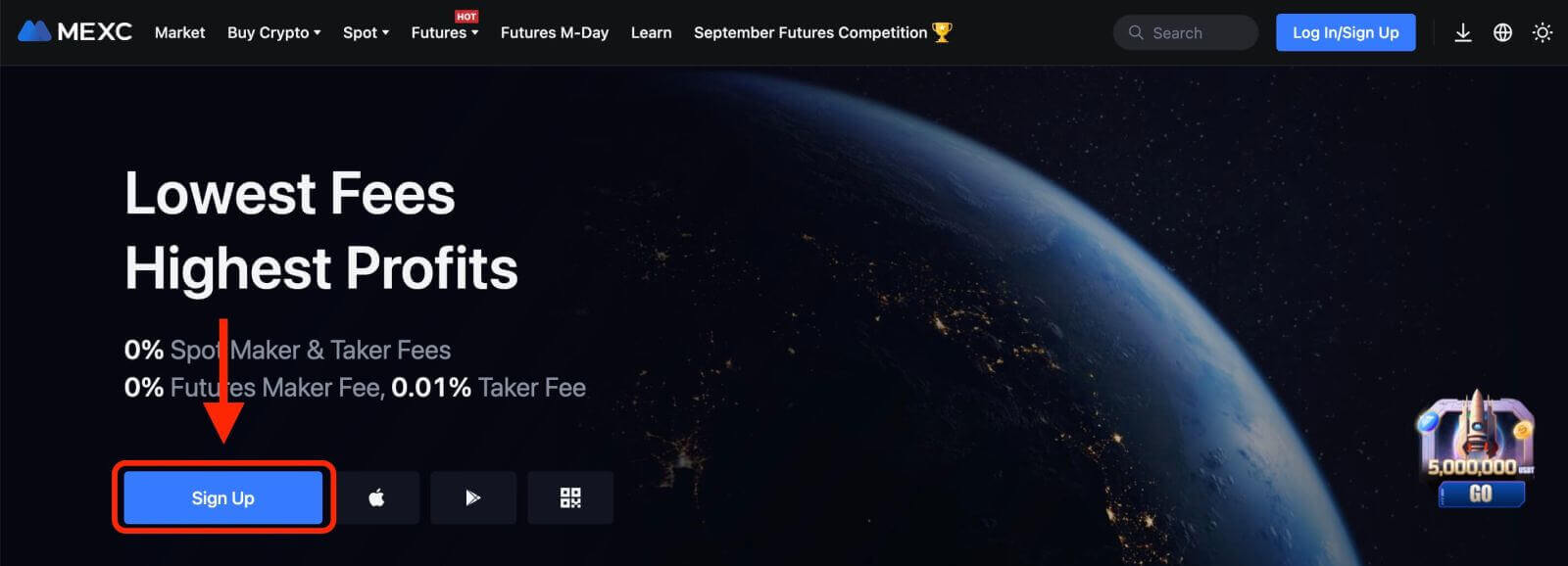
သင်၏ အီးမေးလ်လိပ်စာကို ထည့်သွင်းပြီး သင့်အကောင့်အတွက် စကားဝှက်တစ်ခု ဖန်တီးရန် လိုအပ်မည်ဖြစ်သည်။ သင်နှစ်သက်ပါက Google၊ Apple၊ MetaMask၊ Telegram သို့မဟုတ် သင့်မိုဘိုင်းဖုန်းနံပါတ်ဖြင့် စာရင်းသွင်းရန်လည်း ရွေးချယ်နိုင်ပါသည်။ လိုအပ်သောအချက်အလက်များကိုဖြည့်ပြီးနောက် "အကောင့်ဖွင့်ခြင်း" ခလုတ်ကိုနှိပ်ပါ။
အဆင့် 2- သင့်အကောင့်သို့ ဝင်ရောက်ပြီး
အကောင့်တစ်ခုအတွက် စာရင်းသွင်းပြီးသည်နှင့် ဝဘ်ဆိုက်၏ ညာဘက်အပေါ်ထောင့်ရှိ " လော့ဂ်အင်/အကောင့်ဖွင့်ခြင်း " ကိုနှိပ်ခြင်းဖြင့် သင်သည် MEXC သို့ လော့ဂ်အင်ဝင်နိုင်ပါသည်။

မှတ်ပုံတင်စဉ်အတွင်း သင်အသုံးပြုခဲ့သည့် သင့်အီးမေးလ်လိပ်စာနှင့် စကားဝှက်ကို ထည့်သွင်းရန် လိုအပ်မည်ဖြစ်သည်။
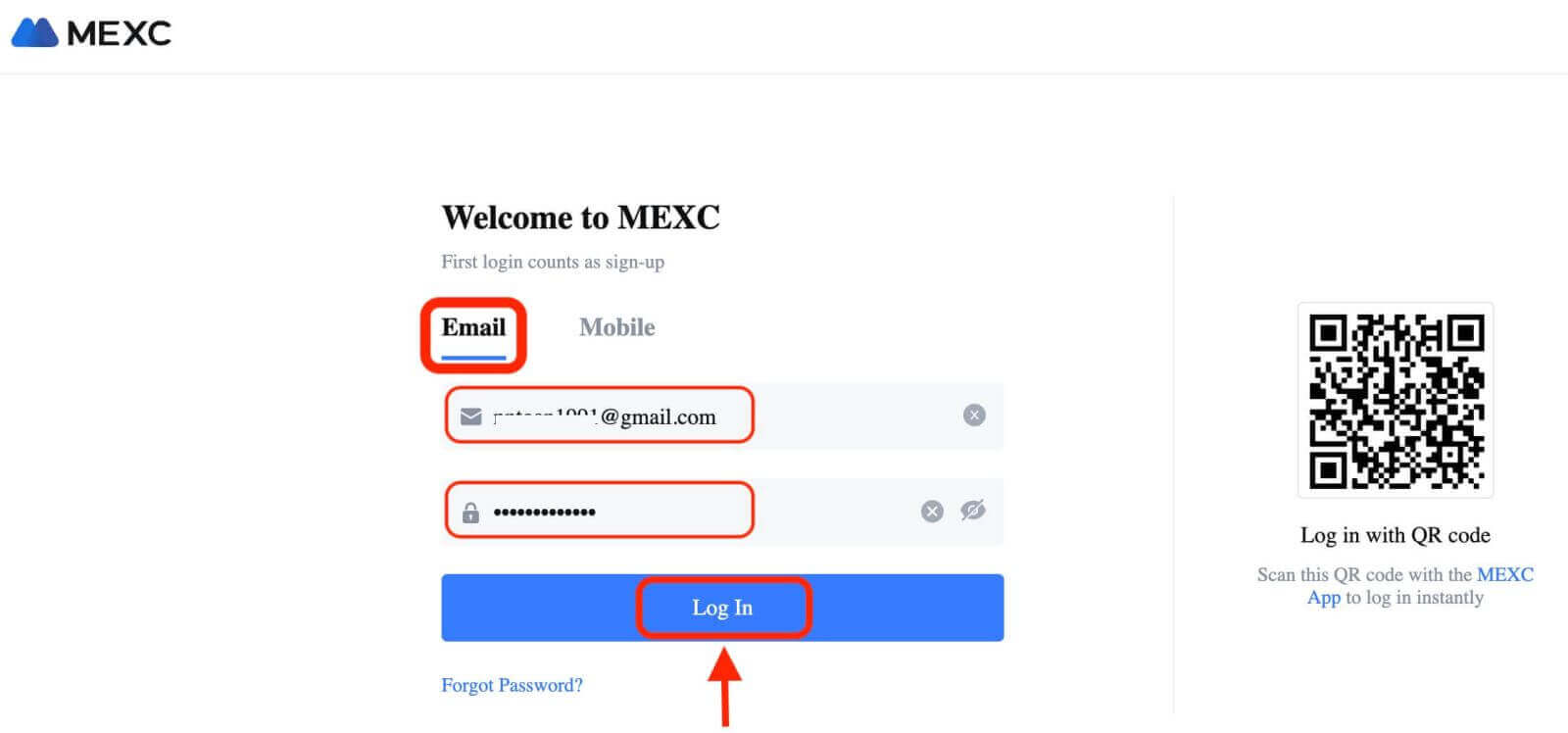
သင့်စကားဝှက်ကို မေ့သွားပါက "Forgot Password?" ကို နှိပ်နိုင်ပါသည်။ ပြန်လည်သတ်မှတ်သည့်လင့်ခ်ကို လက်ခံရရှိရန် လင့်ခ်နှင့် သင့်အီးမေးလ်လိပ်စာကို ထည့်သွင်းပါ။
အဆင့် 3- ကုန်သွယ်မှုစတင်ပါ
ဂုဏ်ယူပါသည်။ သင်၏ Bybit အကောင့်ဖြင့် MEXC သို့ အောင်မြင်စွာဝင်ရောက်ပြီး အမျိုးမျိုးသော အင်္ဂါရပ်များနှင့် တူးလ်များဖြင့် သင်၏ ဒက်ရှ်ဘုတ်ကို သင်တွေ့ရပါမည်။

ဒါပဲ! သင်သည် အီးမေးလ်ကို အသုံးပြု၍ MEXC သို့ အောင်မြင်စွာဝင်ရောက်ပြီး ငွေကြေးဈေးကွက်တွင် အရောင်းအဝယ်စတင်ခဲ့သည်။
Google၊ Apple၊ MetaMask သို့မဟုတ် Telegram ကို အသုံးပြု၍ MEXC သို့ အကောင့်ဝင်နည်း
MEXC သည် သင်၏ ဆိုရှယ်မီဒီယာအကောင့်ကို အသုံးပြု၍ လော့ဂ်အင်ဝင်ခြင်းအတွက် အဆင်ပြေစေကာ အကောင့်ဝင်ခြင်းလုပ်ငန်းစဉ်ကို ချောမွေ့စေပြီး သမားရိုးကျ အီးမေးလ်အခြေခံ အကောင့်ဝင်ခြင်းအတွက် အခြားရွေးချယ်စရာတစ်ခုကို ပံ့ပိုးပေးပါသည်။- ဥပမာတစ်ခုအနေဖြင့် ကျွန်ုပ်တို့သည် Google အကောင့်ကို အသုံးပြုနေပါသည်။ လက်မှတ်ထိုးဝင်ခြင်းစာမျက်နှာရှိ [Google] ကိုနှိပ်ပါ။
- သင့်ဝဘ်ဘရောက်ဆာတွင် သင့် Google အကောင့်သို့ လော့ဂ်အင်မဝင်သေးပါက၊ သင်သည် Google အကောင့်ဝင်ခြင်းစာမျက်နှာသို့ ပြန်ညွှန်းသွားမည်ဖြစ်သည်။
- အကောင့်ဝင်ရန် သင်၏ Google အကောင့်အထောက်အထားများ (အီးမေးလ်လိပ်စာနှင့် စကားဝှက်) ကို ထည့်သွင်းပါ။
- တောင်းဆိုလာပါက သင်၏ Google အကောင့်အချက်အလက်ကို ဝင်ရောက်ကြည့်ရှုရန် လိုအပ်သောခွင့်ပြုချက်များကို MEXC အား ပေးပါ။
- သင်၏ Google အကောင့်ဖြင့် အောင်မြင်စွာ ဝင်ရောက်ပြီးနောက်၊ သင့် MEXC အကောင့်ကို ဝင်ရောက်ခွင့် ရရှိမည်ဖြစ်သည်။
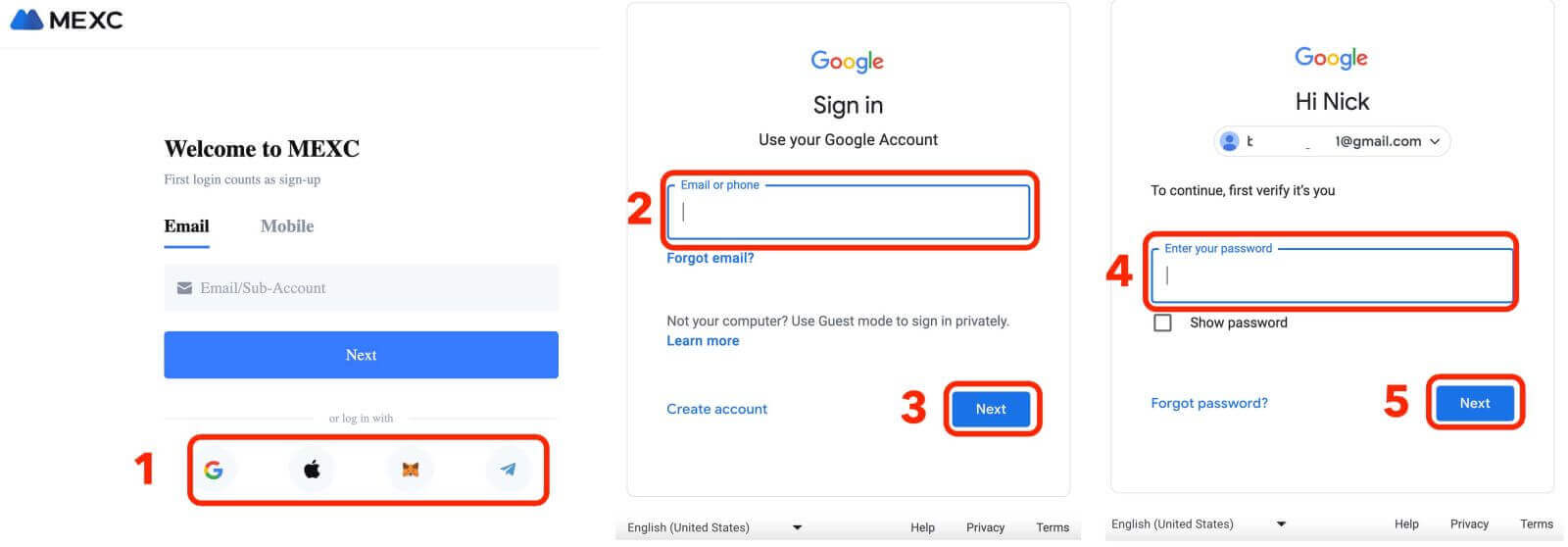
ဖုန်းနံပါတ်ဖြင့် MEXC သို့ ဝင်ရောက်နည်း
1. ဝဘ်ဆိုဒ်၏ ညာဘက်အပေါ်ထောင့်ရှိ
" လော့ဂ်အင်/အကောင့်ဖွင့်ခြင်း " ကို နှိပ်ပါ ။ 
2. မှတ်ပုံတင်စဉ်အတွင်း သင်အသုံးပြုခဲ့သည့် သင့်ဖုန်းနံပါတ်နှင့် စကားဝှက်ကို ထည့်သွင်းရန် လိုအပ်မည်ဖြစ်သည်။
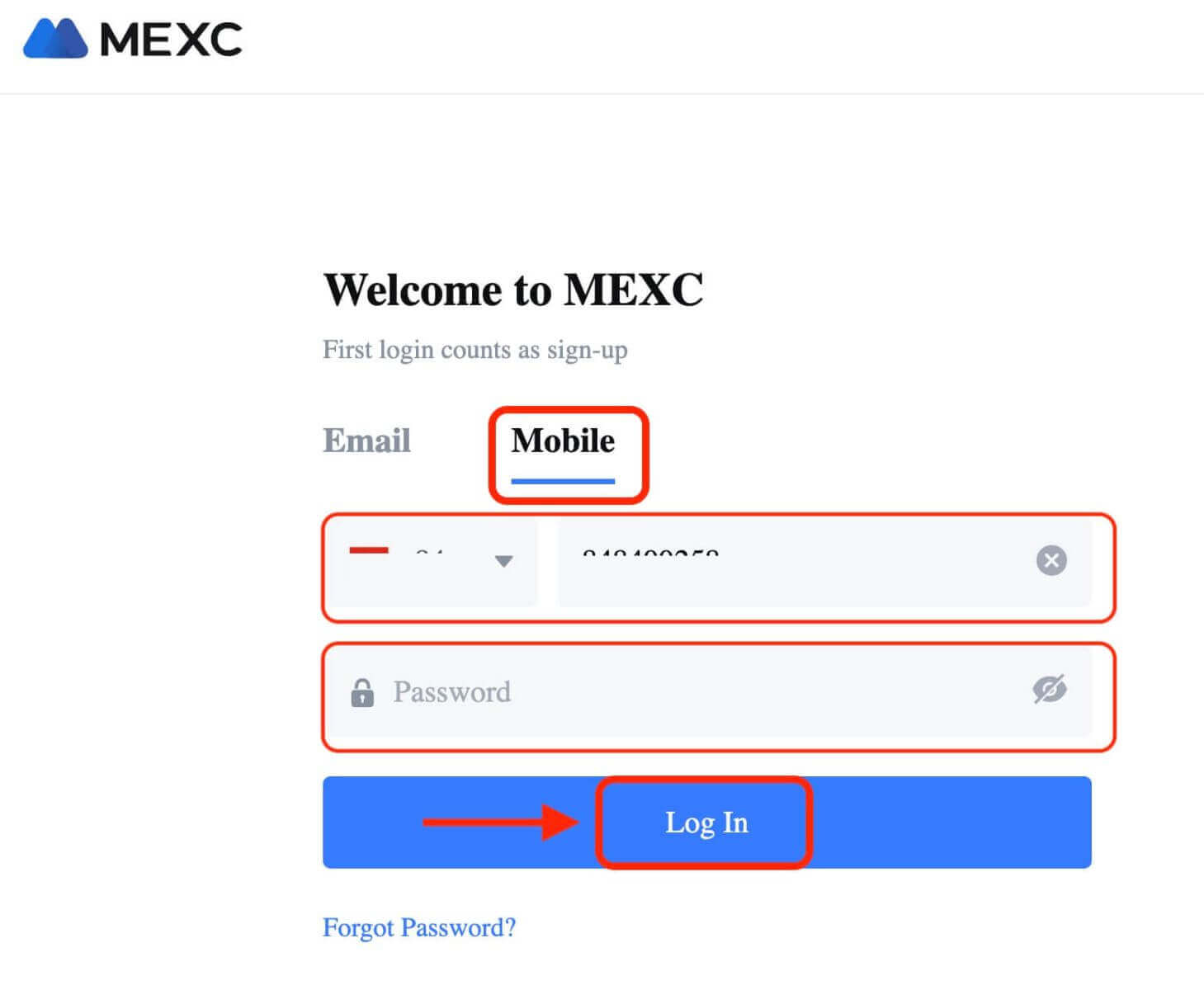
ဂုဏ်ယူပါသည်။ သင်သည် MEXC သို့ အောင်မြင်စွာ အကောင့်ဝင်ရောက်ပြီး အမျိုးမျိုးသော အင်္ဂါရပ်များနှင့် တူးလ်များဖြင့် သင်၏ ဒက်ရှ်ဘုတ်ကို မြင်တွေ့ရပါမည်။

ဒါပဲ! သင့်ဖုန်းနံပါတ်ကို အသုံးပြု၍ MEXC သို့ အောင်မြင်စွာဝင်ရောက်ပြီး ငွေကြေးဈေးကွက်တွင် အရောင်းအဝယ်ဖြစ်ခဲ့သည်။
MEXC အက်ပ်သို့ မည်ကဲ့သို့ ဝင်ရောက်နည်း
MEXC သည် သင့်အကောင့်ကို ဝင်ရောက်ကြည့်ရှုနိုင်ပြီး သွားရင်းလာရင်း ကုန်သွယ်မှုပြုနိုင်စေမည့် မိုဘိုင်းအက်ပ်ကိုလည်း ပေးပါသည်။ MEXC အက်ပ်သည် ကုန်သည်များကြားတွင် ရေပန်းစားစေသည့် အဓိကအင်္ဂါရပ်များစွာကို ပေးဆောင်သည်။1. Google Play Store သို့မဟုတ် App Store မှ MEXC အက်ပ်ကို အခမဲ့ ဒေါင်းလုဒ်လုပ်ပြီး သင့်စက်ပေါ်တွင် ထည့်သွင်းပါ။ 2. MEXC အက်ပ်ကို ဒေါင်းလုဒ်လုပ်ပြီးနောက်၊ အက်ပ်ကိုဖွင့်ပြီး အသုံးပြုသူအိုင်ကွန်ကို နှိပ်ပါ။ 3. ထို့နောက် [Log In] ကိုနှိပ်ပါ။ 4. သင်၏ရွေးချယ်မှုအပေါ်အခြေခံ၍ သင်၏မိုဘိုင်းနံပါတ်၊ အီးမေးလ်လိပ်စာ သို့မဟုတ် လူမှုမီဒီယာအကောင့်ကို ထည့်သွင်းပါ။ 5. Pop-up Window တစ်ခု ပေါ်လာပါမည်။ ပေါ်လာသောဝင်းဒိုးတွင် captcha ကိုဖြည့်ပါ။ 6. ထို့နောက် သင့်အကောင့် စကားဝှက်ကို ရိုက်ထည့်ပါ။ ဒါပဲ! သင်သည် MEXC အက်ပ်သို့ အောင်မြင်စွာ ဝင်ရောက်ပြီးဖြစ်သည်။
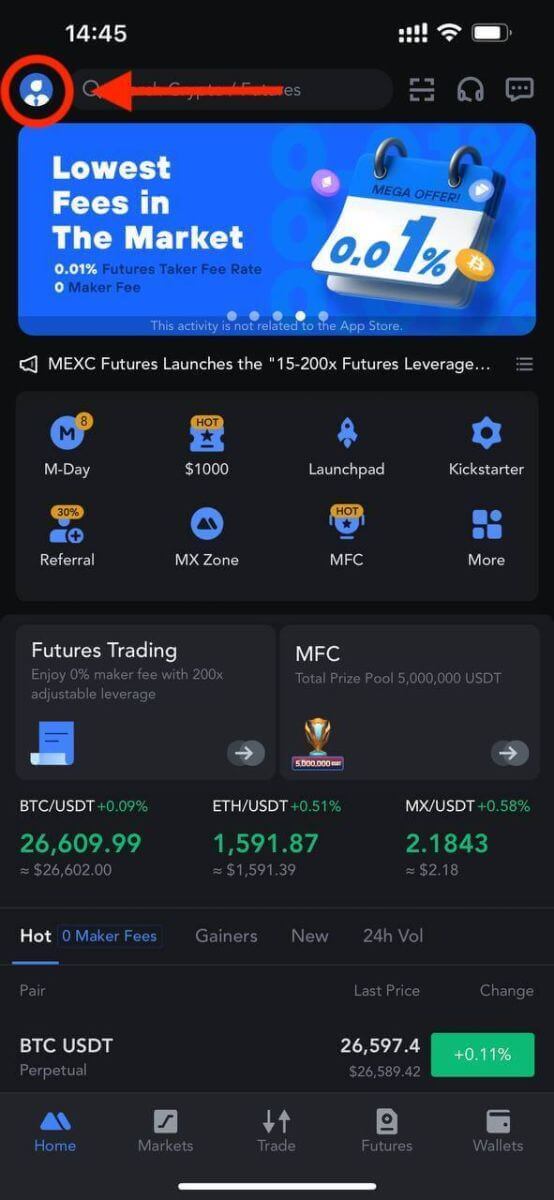
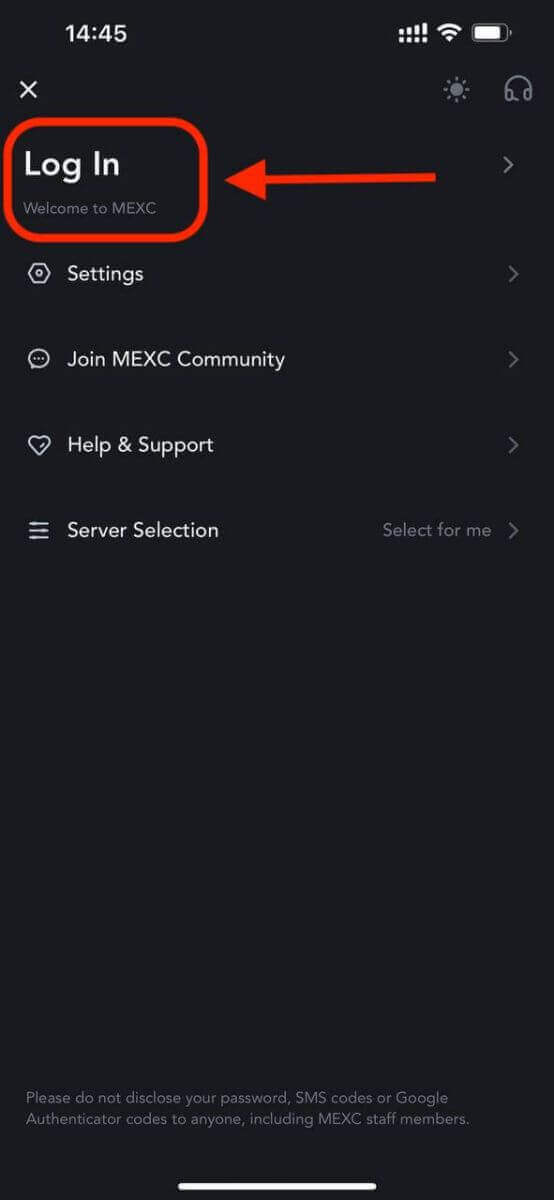
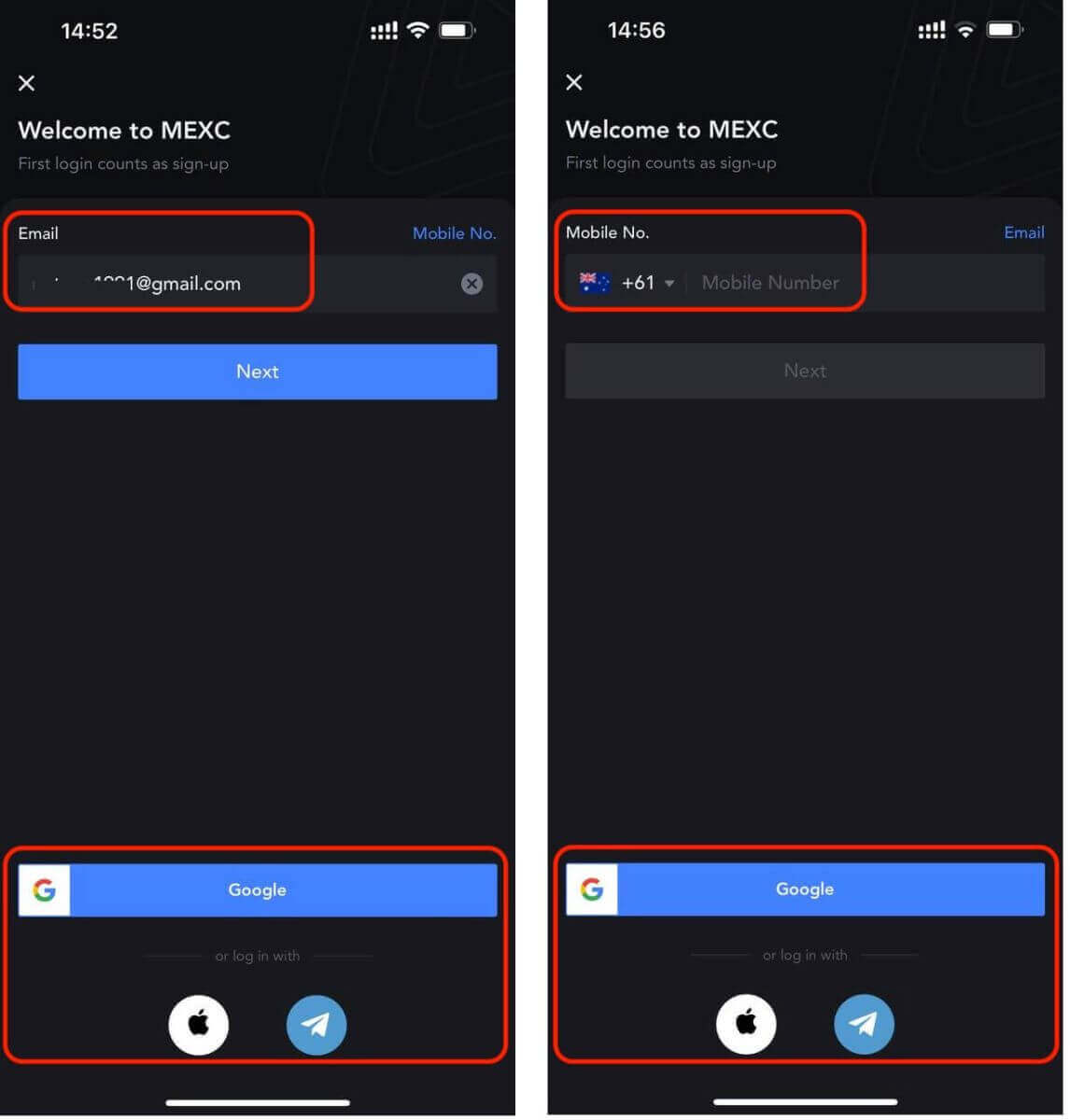
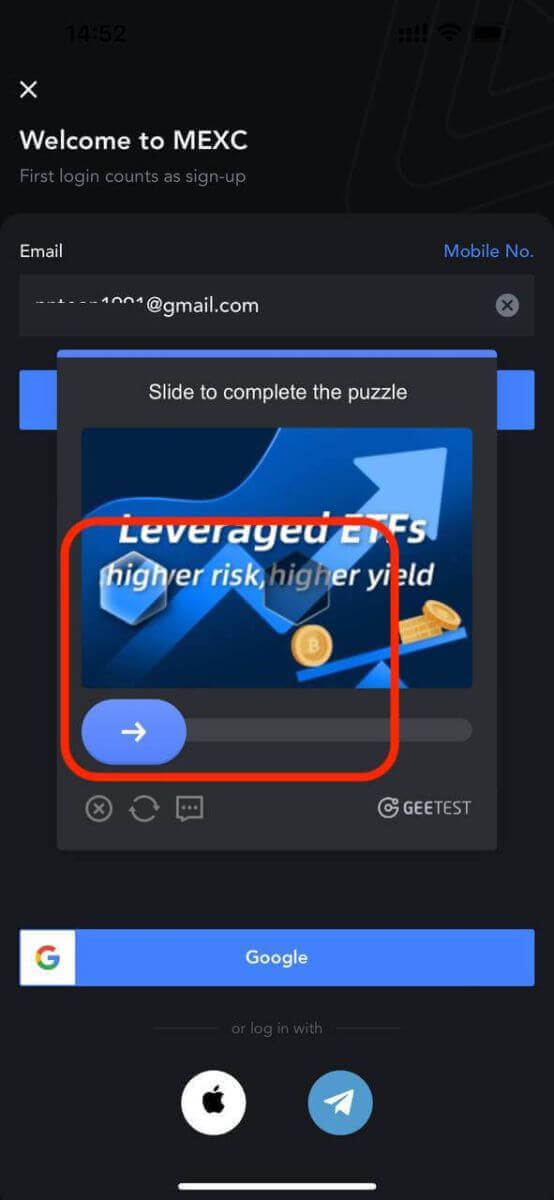
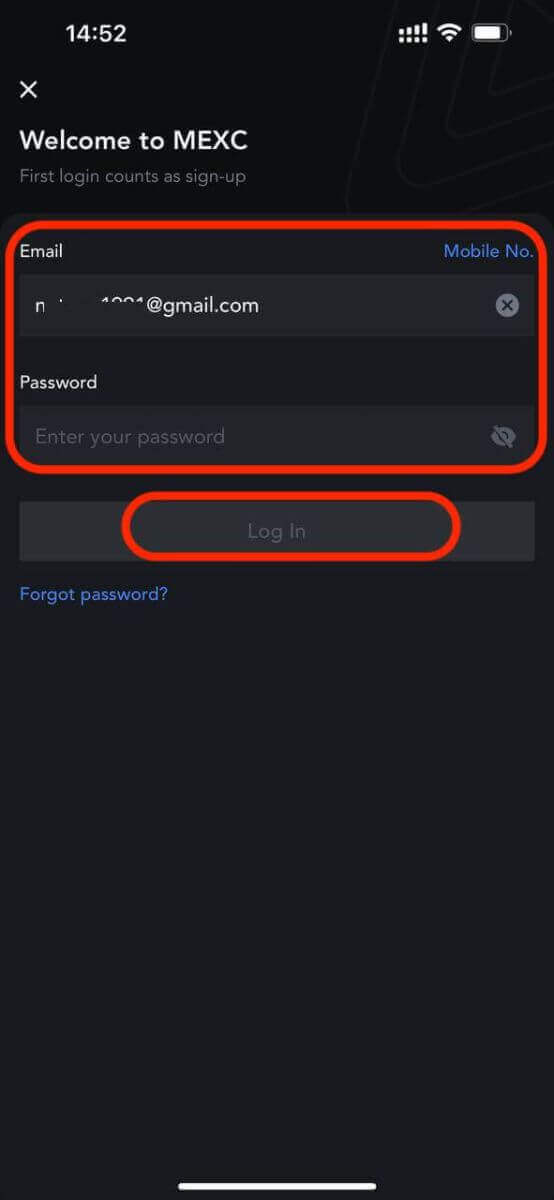
MEXC အကောင့်ဝင်ခြင်းတွင် အချက်နှစ်ချက်အထောက်အထားစိစစ်ခြင်း (2FA)
သင်၏ဝင်ရောက်မှုအသေးစိတ်အချက်အလက်များကိုထည့်သွင်းပြီးသည်နှင့်၊ သင်သည်သင်၏အကောင့်ကိုအတည်ပြုရန်လိုအပ်လိမ့်မည်။ MEXC သည် ၎င်းတို့၏ ကုန်သွယ်မှုလုပ်ငန်းများ ဘေးကင်းစေရန်အတွက် အသုံးပြုသူအားလုံးကို ရွေးချယ်ခွင့်တစ်ခုအဖြစ် 2FA ကို ပေးသည်။ ၎င်းသည် MEXC တွင် သင့်အကောင့်အား ခွင့်ပြုချက်မရှိဘဲ ဝင်ရောက်ခွင့်ကို တားဆီးရန် ဒီဇိုင်းထုတ်ထားသည့် ထပ်လောင်းလုံခြုံရေးအလွှာတစ်ခုဖြစ်ပြီး ၎င်းသည် သင်ကုန်သွယ်မှုပြုလုပ်ရာတွင် စိတ်ငြိမ်သက်မှုကို ပေးစွမ်းနိုင်မည်ဖြစ်ပြီး သင်တစ်ဦးတည်းသာ သင့် MEXC အကောင့်သို့ ဝင်ရောက်ခွင့်ရှိကြောင်း သေချာစေသည်။ 1. မိုဘိုင်းနံပါတ်ကို MEXC အကောင့် 1.1 ဝဘ်ဆိုက်တွင်ချိတ်ဆက်နည်း
- MEXC ဝဘ်ဆိုက်သို့ ဝင်ရောက်ပြီး အသုံးပြုသူအိုင်ကွန် - [လုံခြုံရေး] ကို နှိပ်ပြီး [မိုဘိုင်းအတည်ပြုခြင်း] ကို ရွေးချယ်ပါ။
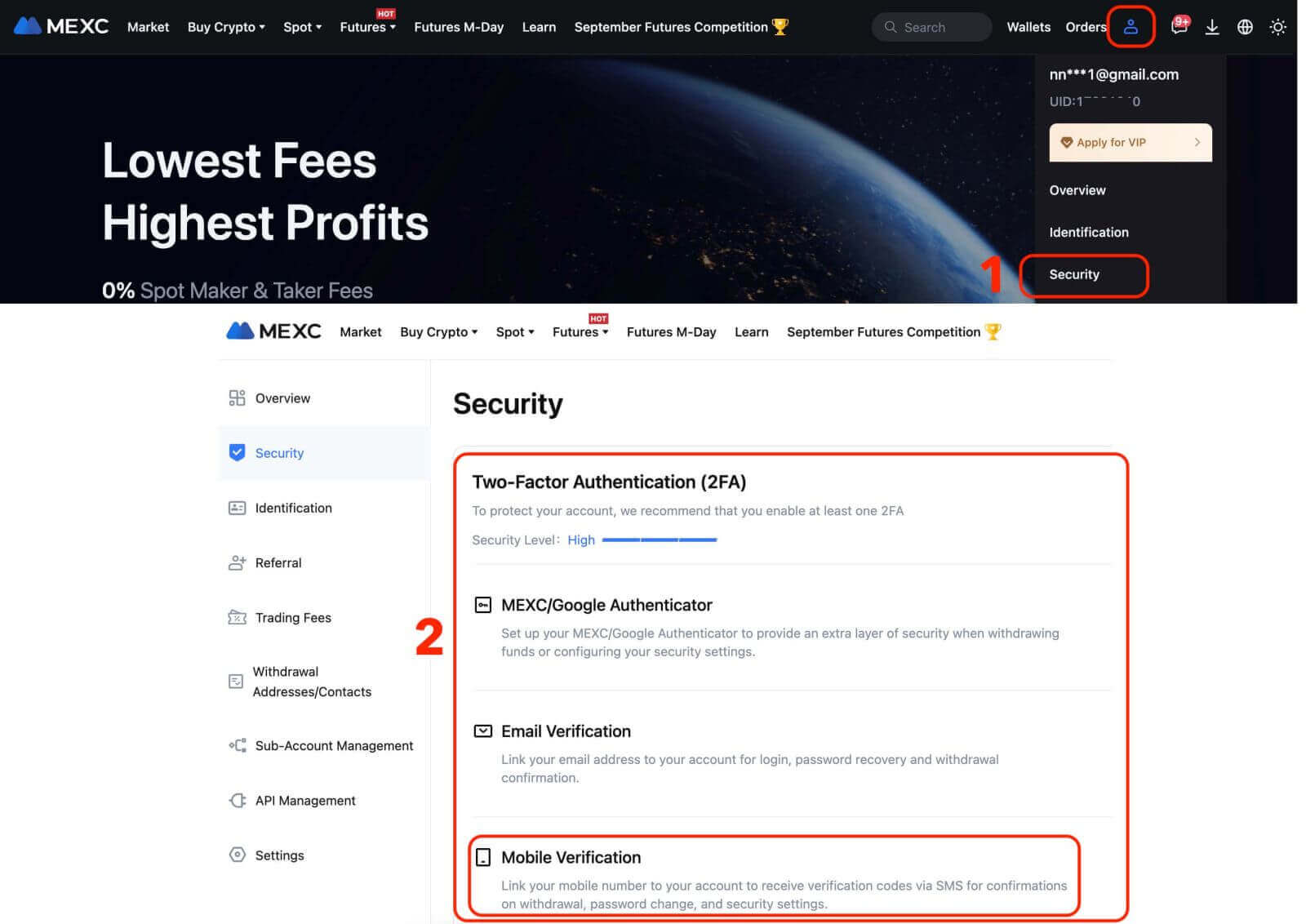
မိုဘိုင်းနံပါတ်၊ SMS အတည်ပြုကုဒ်နှင့် အီးမေးလ်အတည်ပြုကုဒ်တို့ကို ဖြည့်သွင်းပြီး လင့်ခ်ချိတ်ခြင်းကို အပြီးသတ်ရန် [Confirm] ကိုနှိပ်ပါ။
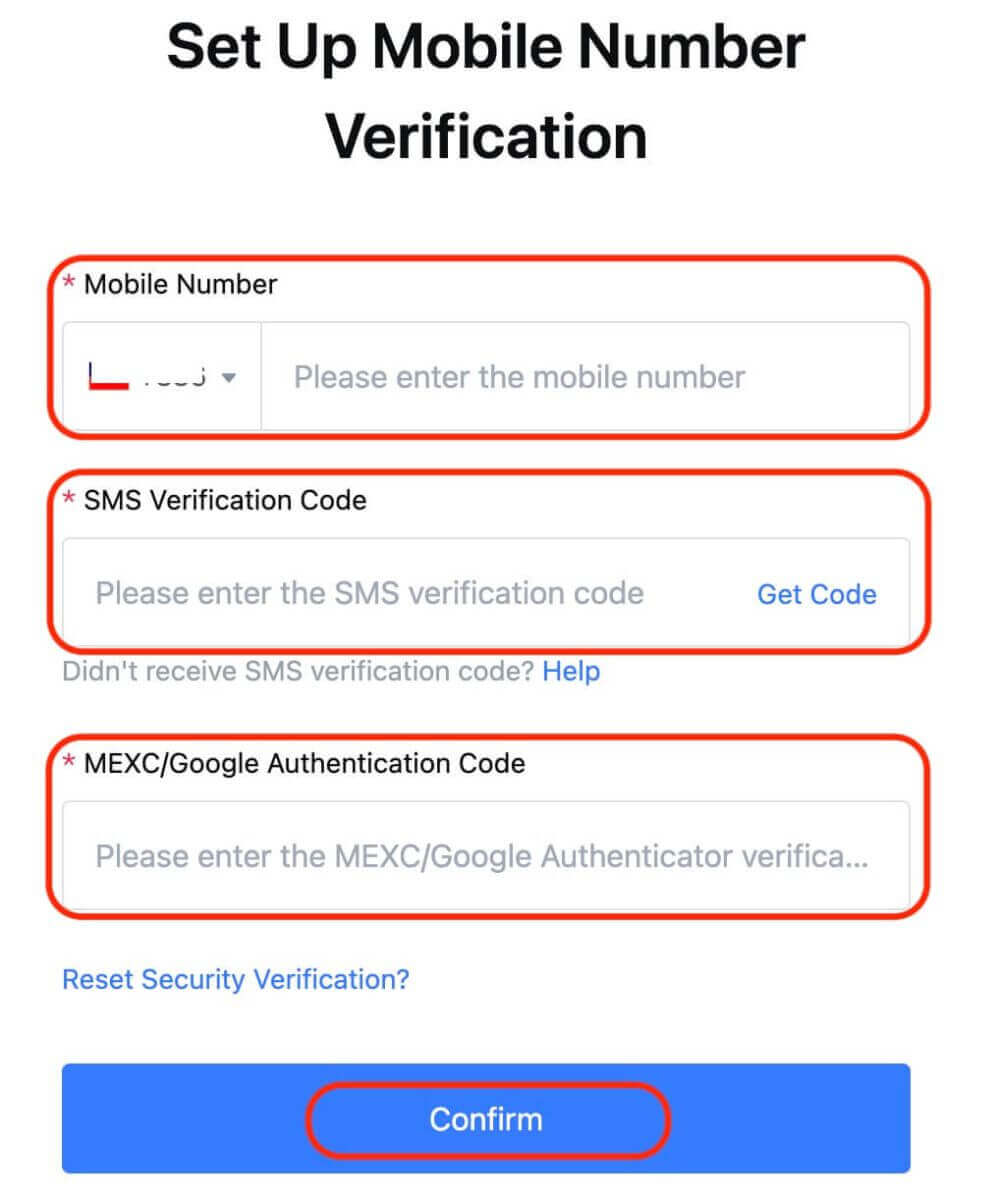
1.2 အက်ပ်တွင်
အက်ပ်၏ပင်မစာမျက်နှာတွင်၊ အသုံးပြုသူအိုင်ကွန် - [လုံခြုံရေး] ကိုနှိပ်ပါ။

[Mobile Verification] ကိုနှိပ်ပါ၊ မိုဘိုင်းနံပါတ်၊ SMS အတည်ပြုကုဒ်နှင့် အီးမေးလ်အတည်ပြုကုဒ်တို့ကို ဖြည့်ပါ၊ ထို့နောက် လင့်ခ်ချိတ်ခြင်းကို အပြီးသတ်ရန် [Confirm] ကိုနှိပ်ပါ။
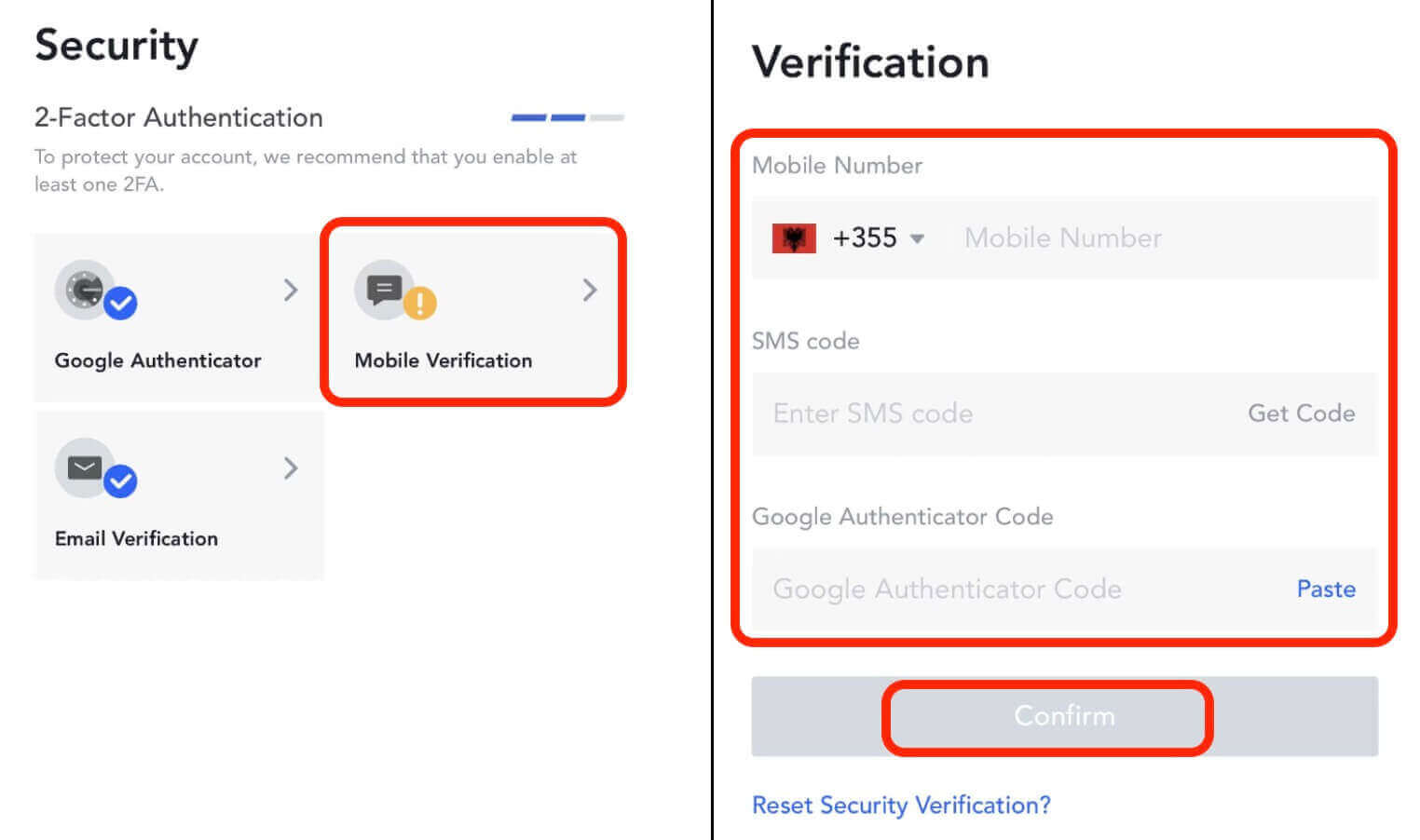
2. MEXC အကောင့်သို့ အီးမေးလ်လိပ်စာကို ချိတ်ဆက်နည်း
2.1 ဝဘ်ဆိုဒ်တွင်
MEXC ဝဘ်ဆိုက်သို့ လော့ဂ်အင်ဝင်ပါ၊ အသုံးပြုသူအိုင်ကွန် - [လုံခြုံရေး] ကိုနှိပ်ပြီး [အီးမေးလ်အတည်ပြုခြင်း] ကိုရွေးချယ်ပါ။
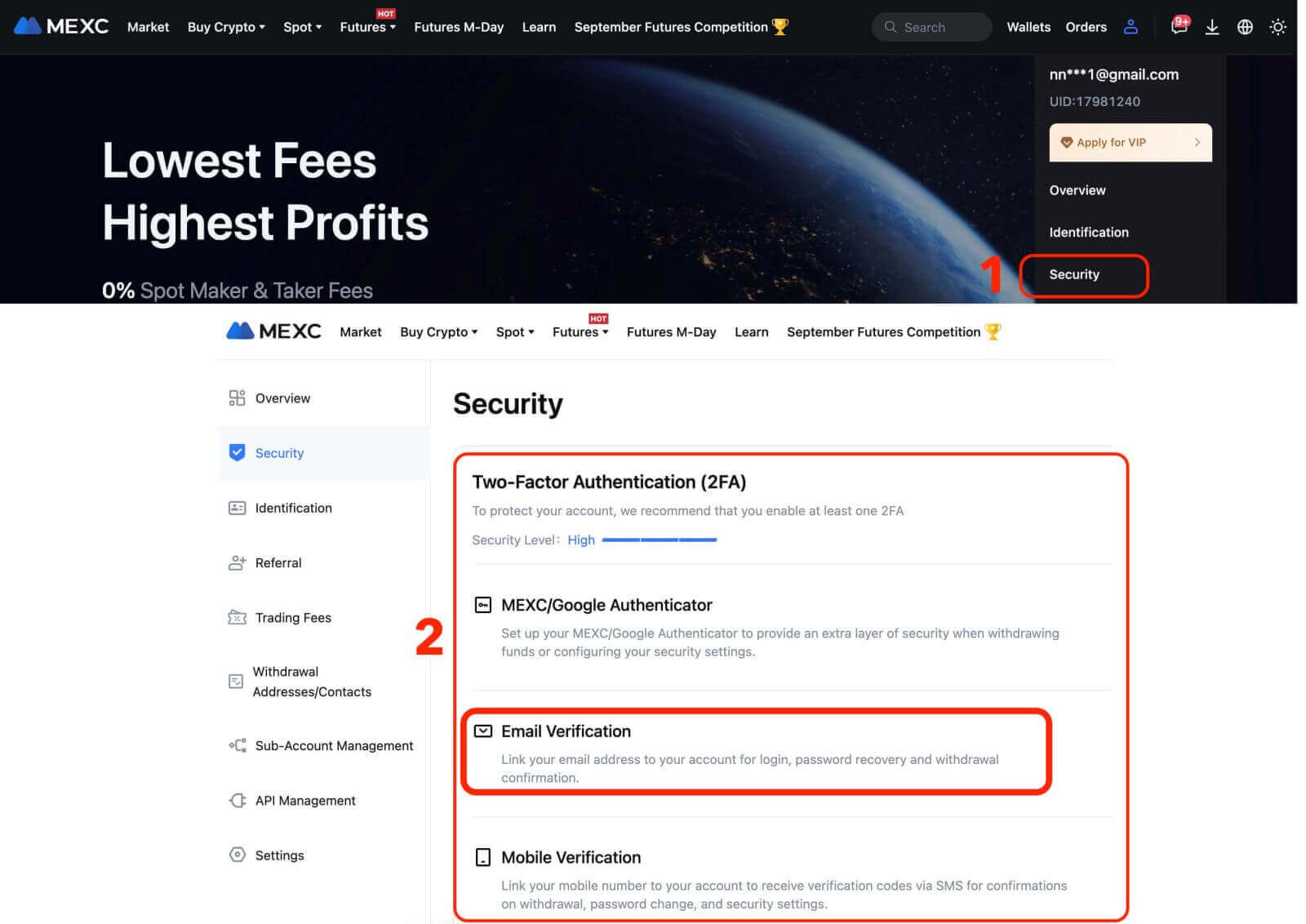
အီးမေးလ်လိပ်စာ၊ အီးမေးလ်အတည်ပြုကုဒ်၊ SMS အတည်ပြုကုဒ်နှင့် MEXC/Google Authenticator ကုဒ်တို့ကို ဖြည့်ပါ။ ထို့နောက် လင့်ခ်ချိတ်ခြင်းကို အပြီးသတ်ရန် [Confirm] ကိုနှိပ်ပါ။
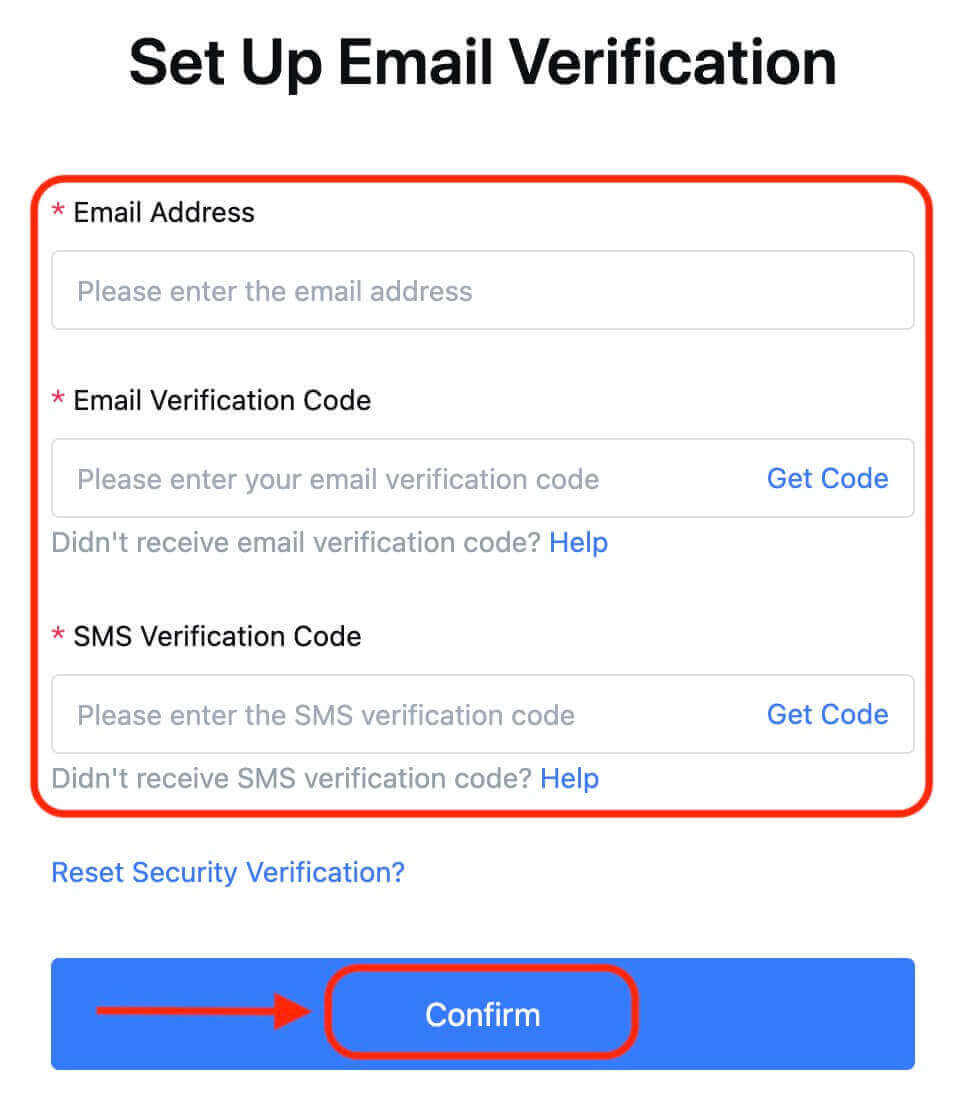
2.2 အက်ပ်တွင်
အက်ပ်၏ပင်မစာမျက်နှာတွင်၊ အသုံးပြုသူအိုင်ကွန် - [လုံခြုံရေး] ကိုနှိပ်ပါ။

[Email Verification] ကိုနှိပ်ပါ၊ အီးမေးလ်လိပ်စာ၊ အီးမေးလ်အတည်ပြုကုဒ်၊ SMS အတည်ပြုကုဒ်နှင့် Google Authenticator ကုဒ်တို့ကို ဖြည့်ပါ။ ထို့နောက် လင့်ခ်ချိတ်ခြင်းကို အပြီးသတ်ရန် [Confirm] ကိုနှိပ်ပါ။
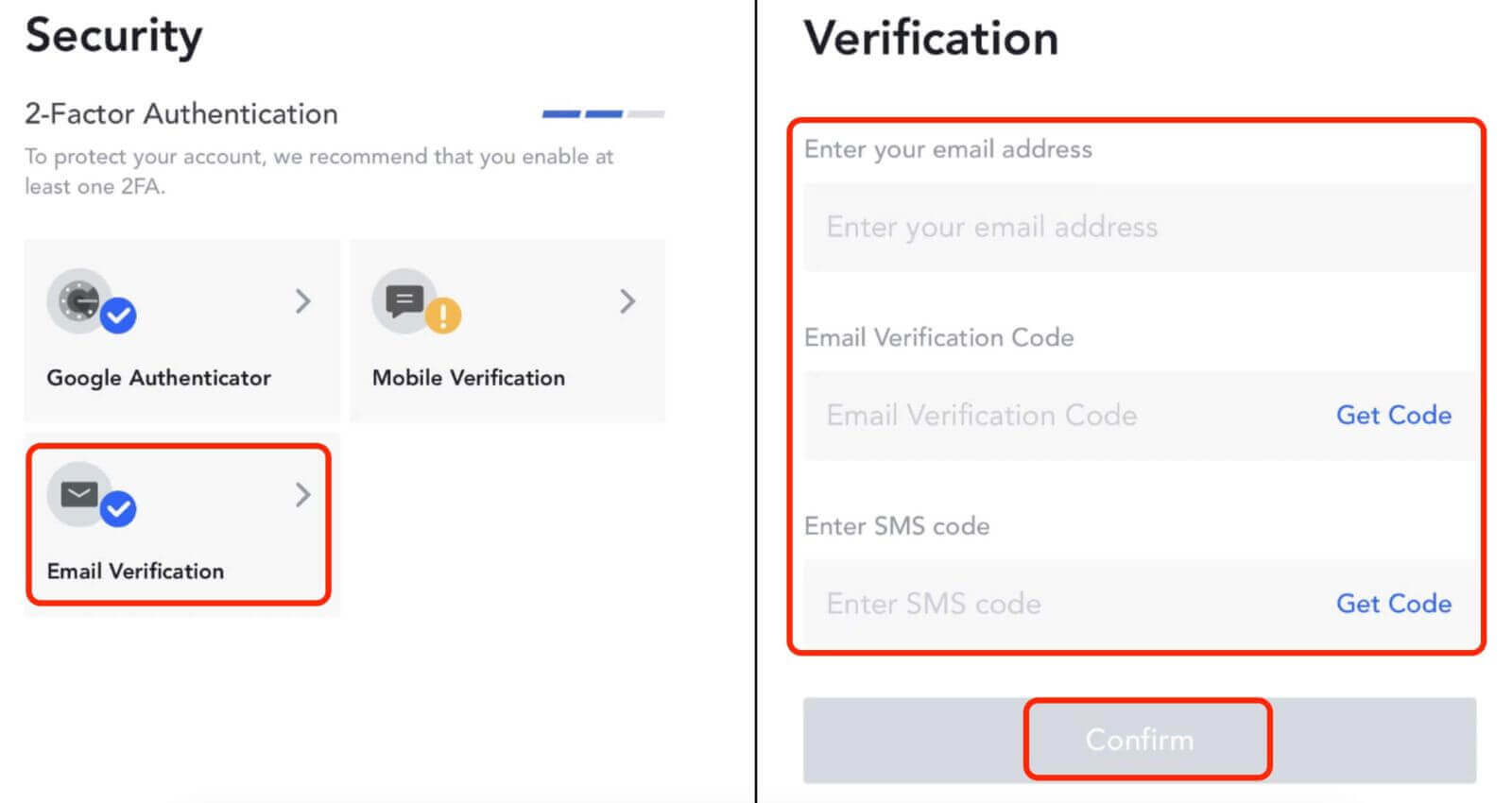
3. Google Authenticator ကို MEXC အကောင့်သို့ ချိတ်ဆက်နည်း
3.1 Google Authenticator ဆိုတာ ဘာလဲ?
MEXC/Google Authenticator သည် SMS-based dynamic verification နှင့် အလားတူလုပ်ဆောင်သည့် ရွေ့လျားစကားဝှက်တူးလ်တစ်ခုဖြစ်သည်။ ချိတ်ဆက်ပြီးသည်နှင့် ၎င်းသည် စက္ကန့် 30 တိုင်း ဒိုင်းနမစ်အတည်ပြုကုဒ်ကို ထုတ်ပေးပါသည်။ အကောင့်ဝင်ခြင်း၊ ငွေထုတ်ခြင်းနှင့် လုံခြုံရေးဆက်တင်များကို ပြုပြင်မွမ်းမံစဉ်အတွင်း လုံခြုံသော စစ်မှန်ကြောင်းအထောက်အထားအတွက် အတည်ပြုကုဒ်ကို အသုံးပြုနိုင်သည်။ သင်၏ MEXC အကောင့်ကို အသုံးပြုသောအခါတွင် ၎င်းသည် နောက်ထပ်လုံခြုံရေးအလွှာတစ်ခုကို ပေးဆောင်သည်။
3.2 ဝဘ်ဆိုက်တွင်
MEXC ဝဘ်ဆိုက်သို့ ဝင်ရောက်ပြီး အသုံးပြုသူအိုင်ကွန် - [လုံခြုံရေး] ကိုနှိပ်ပြီး [MEXC/Google Authenticator Verification] ကို ရွေးချယ်ပါ။
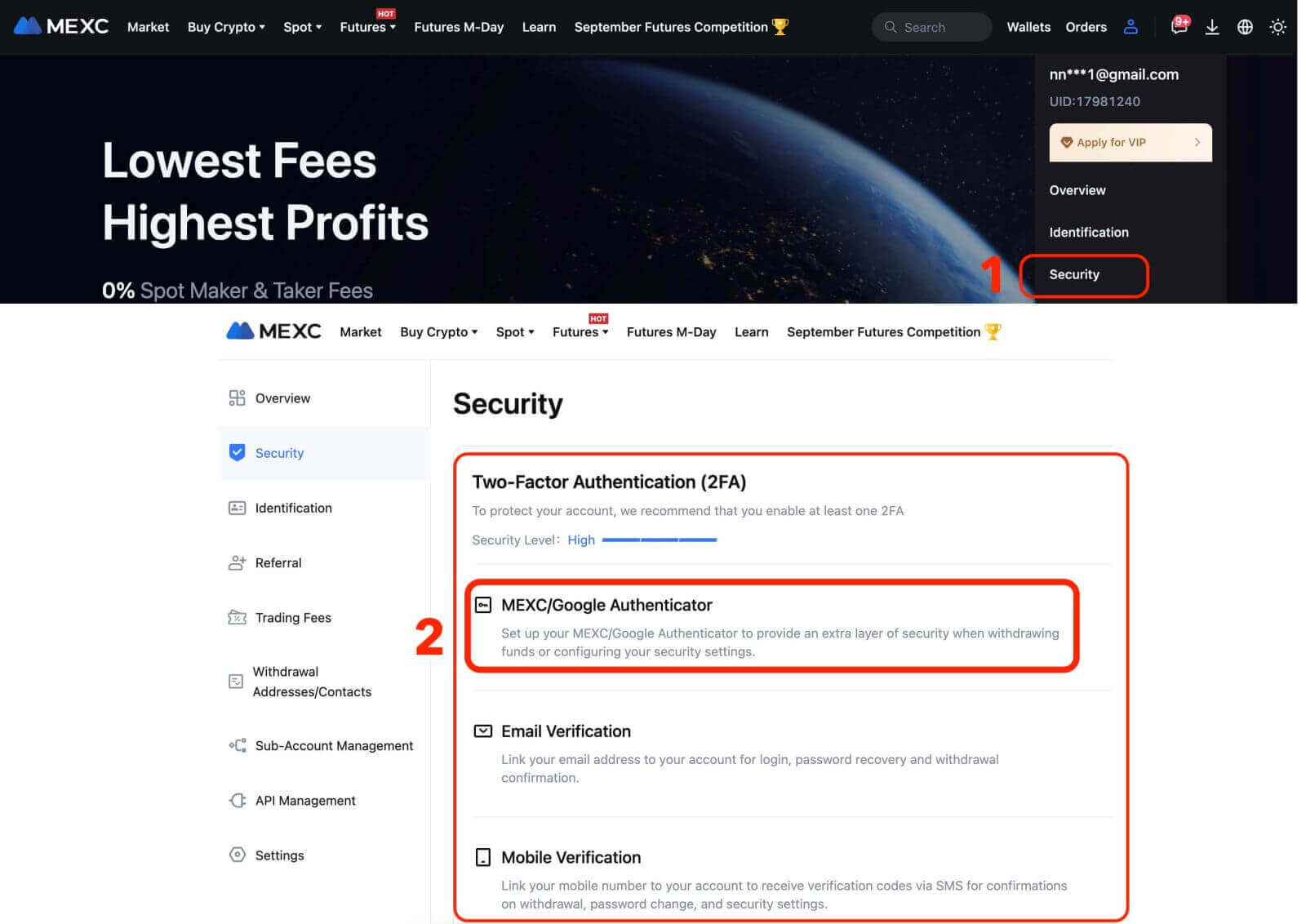
အထောက်အထားစိစစ်ခြင်းအက်ပ်ကို ဒေါင်းလုဒ်လုပ်ပါ။
- iOS အသုံးပြုသူများအတွက်- App Store သို့ ဝင်ရောက်ပြီး ဒေါင်းလုဒ်လုပ်ရန် "Google Authenticator" သို့မဟုတ် "MEXC Authenticator" ကို ရှာဖွေပါ။
- Android အသုံးပြုသူများအတွက်- Google Play သို့သွား၍ ဒေါင်းလုဒ်လုပ်ရန် "Google Authenticator" သို့မဟုတ် "MEXC Authenticator" ကိုရှာပါ။
- အခြားအက်ပ်စတိုးများအတွက်- "Google Authenticator" သို့မဟုတ် "2FA Authenticator" ကိုရှာပါ။
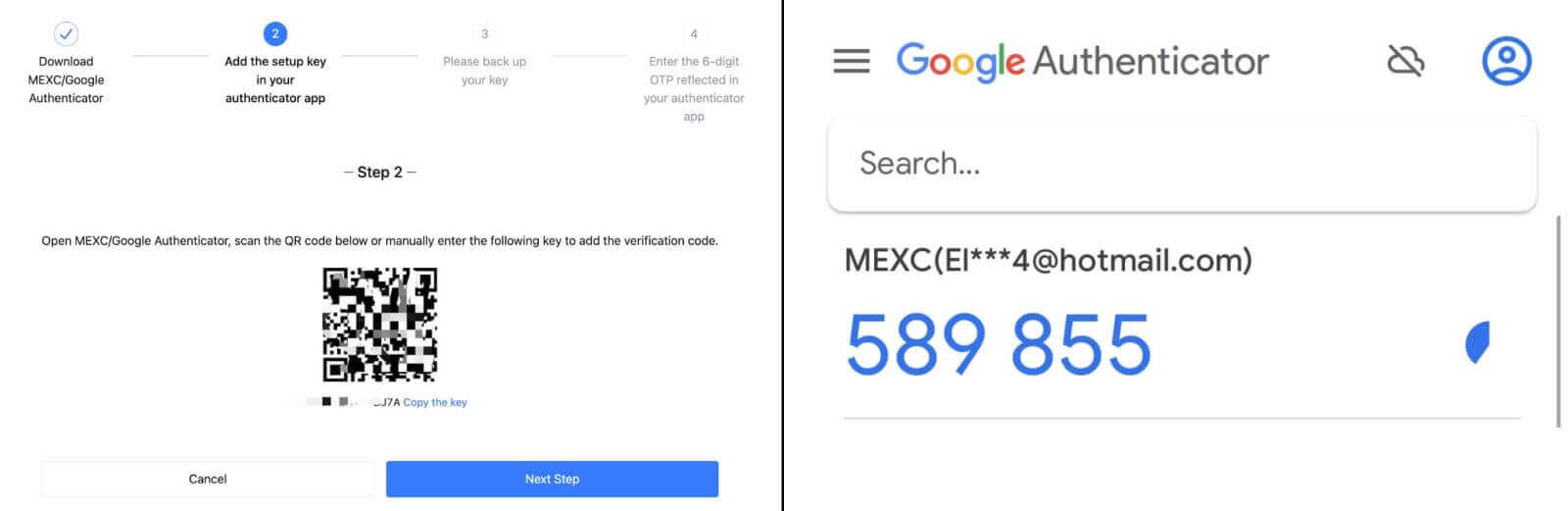
အဆင့် 2- သင့်မိုဘိုင်းလ်ဖုန်းကို ပြောင်းလဲခြင်း သို့မဟုတ် ပျောက်ဆုံးသွားသည့်အခါတွင် MEXC/Google Authenticator ပြန်လည်ရယူရန်အတွက် အသုံးပြုရမည့်သော့ကို လုံခြုံအောင်ထားပါ။ လင့်ခ်မချိတ်မီ၊ အထက်ဖော်ပြပါသော့ကို အရန်သိမ်းပြီး သိမ်းဆည်းထားရန် သေချာပါစေ။
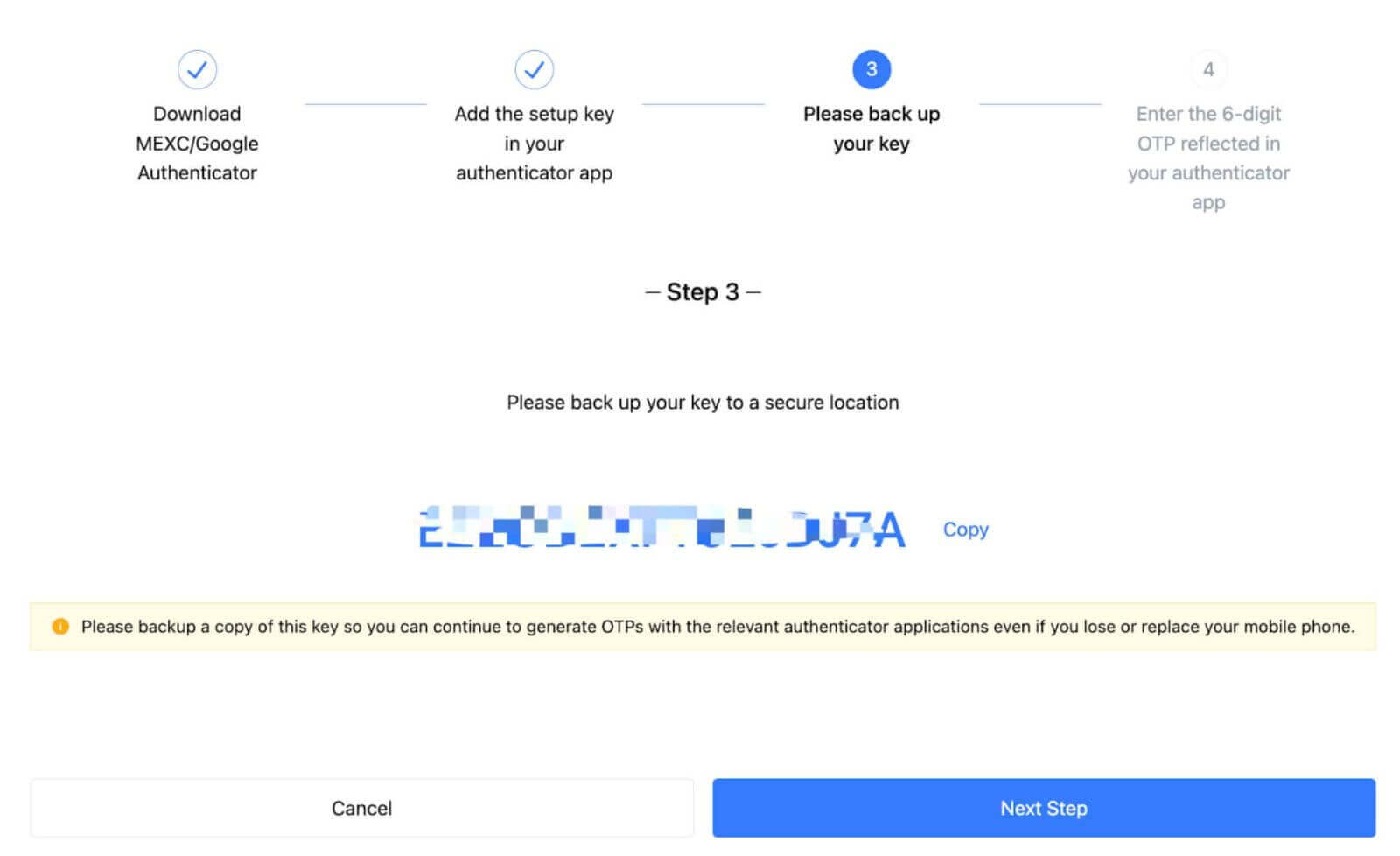
အဆင့် 3- သင့်အကောင့်ဝင်ရောက်မှုစကားဝှက်၊ SMS/အီးမေးလ်အတည်ပြုကုဒ်နှင့် Google Authenticator ကုဒ်တို့ကို ထည့်သွင်းပြီးနောက်၊ လုပ်ငန်းစဉ်ကို အပြီးသတ်ရန် [Enable] ကိုနှိပ်ပါ။
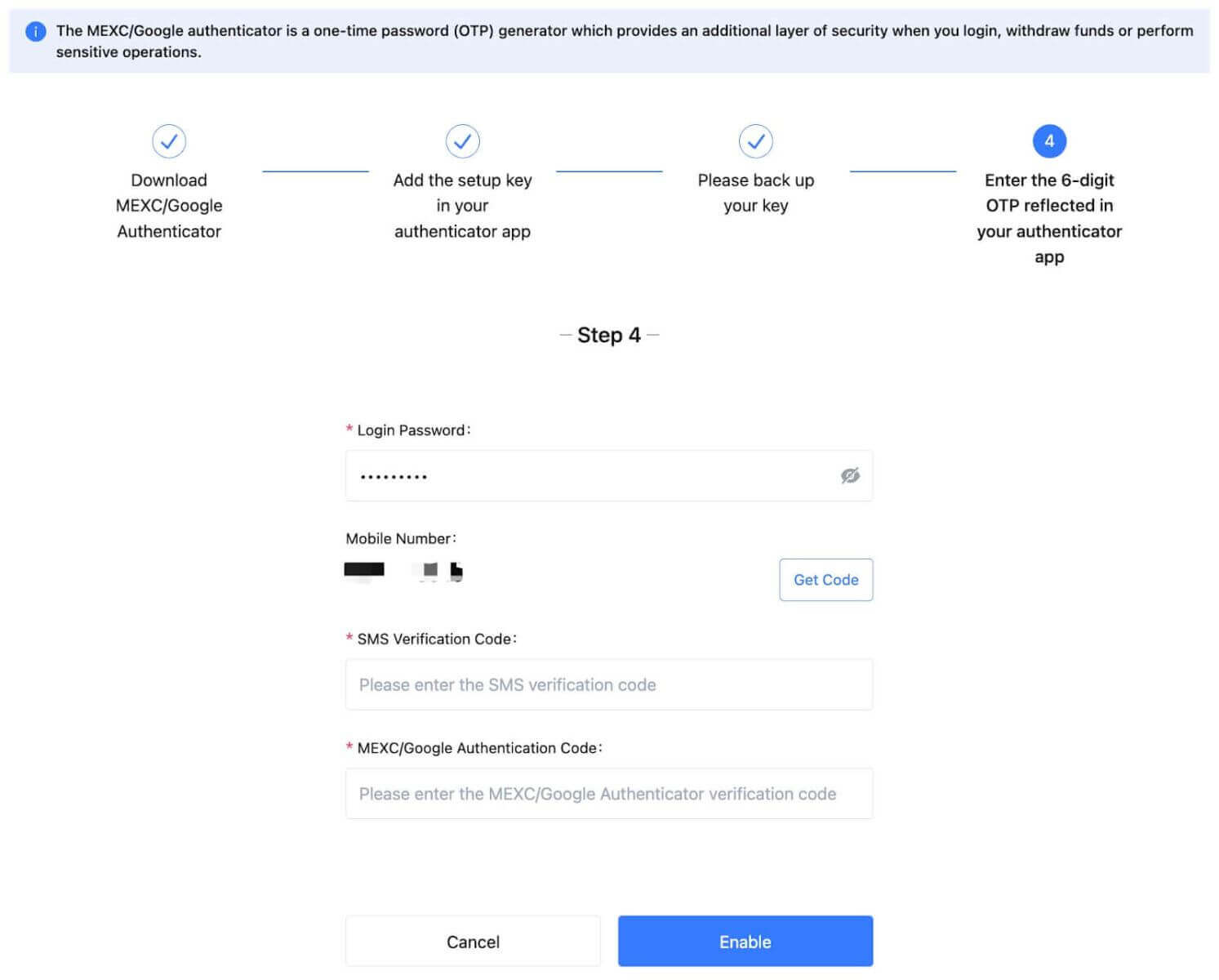
3.3 အက်ပ်တွင်
- အက်ပ်၏ပင်မစာမျက်နှာတွင်၊ အသုံးပြုသူအိုင်ကွန် - [လုံခြုံရေး] ကိုနှိပ်ပါ။
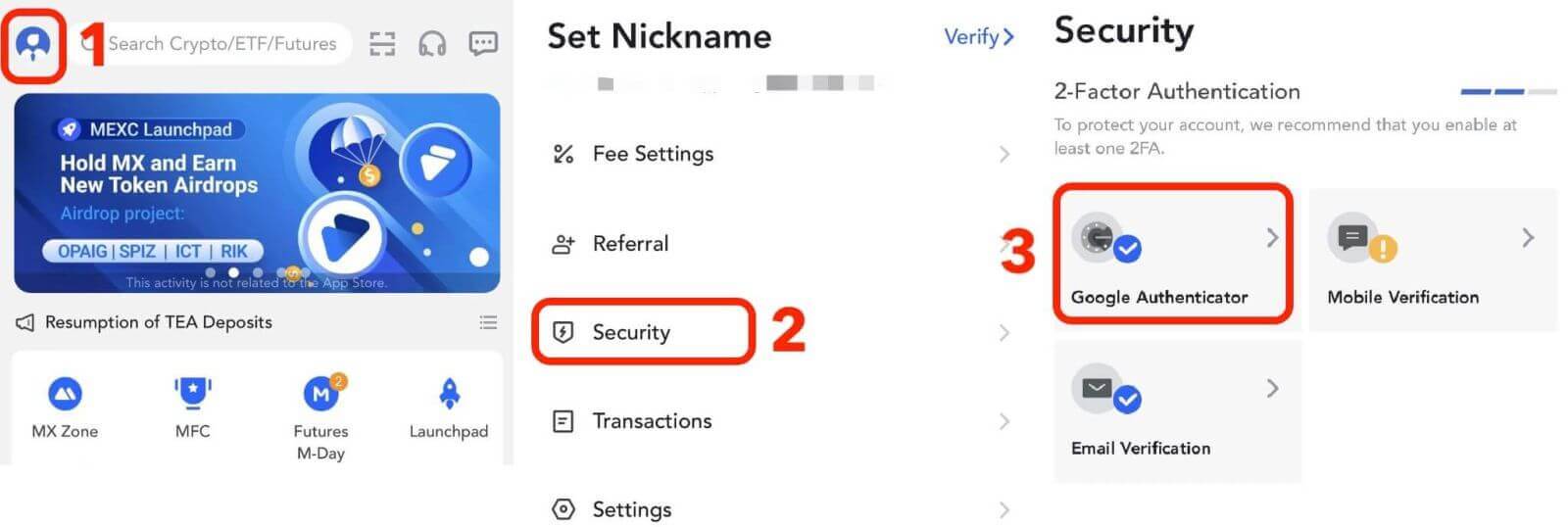
အကယ်၍ သင်သည် အထောက်အထားစိစစ်ခြင်းအက်ပ်ကို ဒေါင်းလုဒ်မလုပ်ရသေးပါက၊ ဒေါင်းလုဒ်လုပ်ရန် အက်ပ်စတိုးသို့သွားပါ၊ သို့မဟုတ် [ဒေါင်းလုပ် Google Authenticator] ကိုနှိပ်ပါ။ အကယ်၍ သင်သည် အထောက်အထားစိစစ်ခြင်းအက်ပ်ကို ဒေါင်းလုဒ်လုပ်ထားပြီးဖြစ်ပါက [Next] ကိုနှိပ်ပါ။
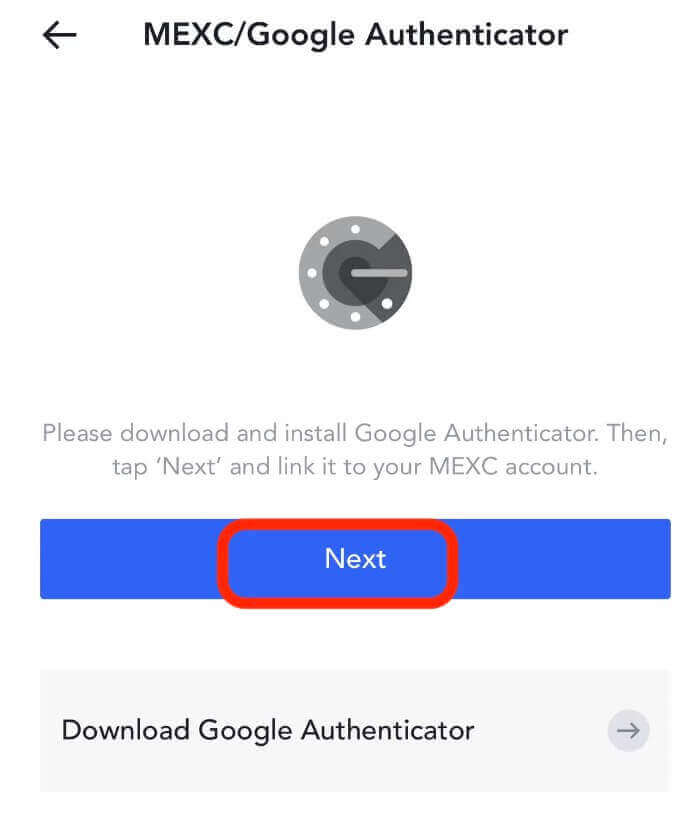
အထောက်အထားစိစစ်သူအက်ပ်တွင်၊ QR ကုဒ်ကို စကင်န်ဖတ်ပါ သို့မဟုတ် အတည်ပြုကုဒ်ထုတ်လုပ်ရန်အတွက် သော့ကို မိတ္တူကူးပါ။ ပြီးပါက [Next] ကိုနှိပ်ပါ။
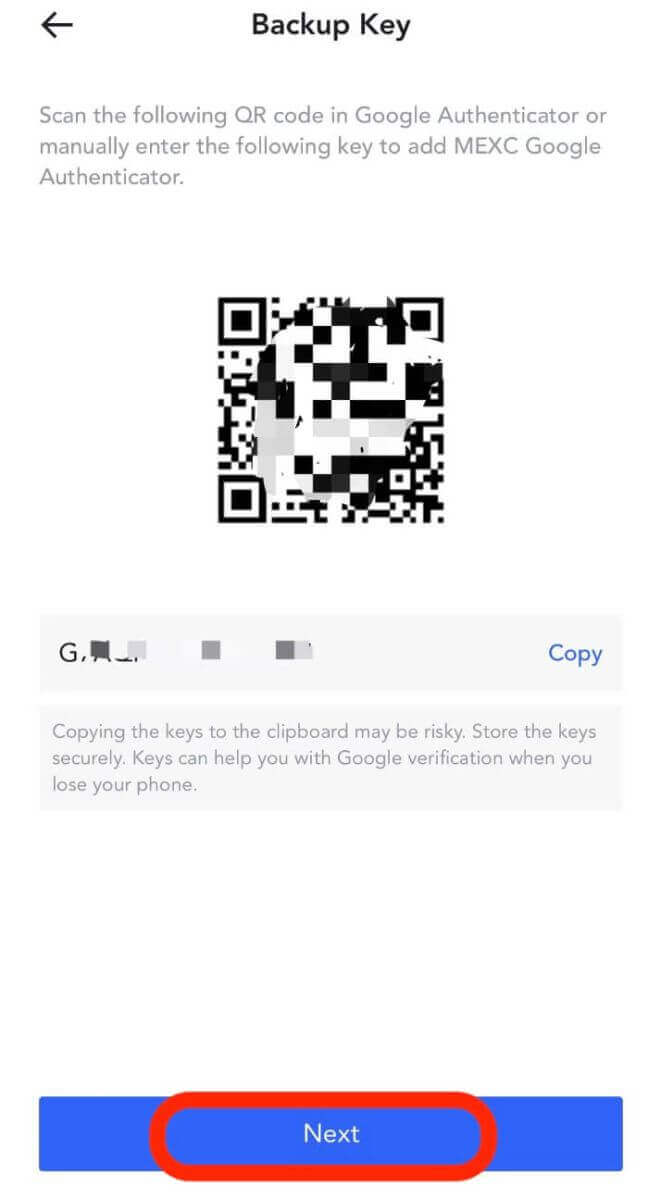
သင့်အကောင့်ဝင်ရောက်ခြင်းစကားဝှက်၊ SMS/အီးမေးလ် အတည်ပြုကုဒ်နှင့် Google Authenticator ကုဒ်တို့ကို ထည့်သွင်းပြီးနောက်၊ လင့်ခ်ချိတ်ဆက်ခြင်းကို အပြီးသတ်ရန် [Confirm] ကိုနှိပ်ပါ။
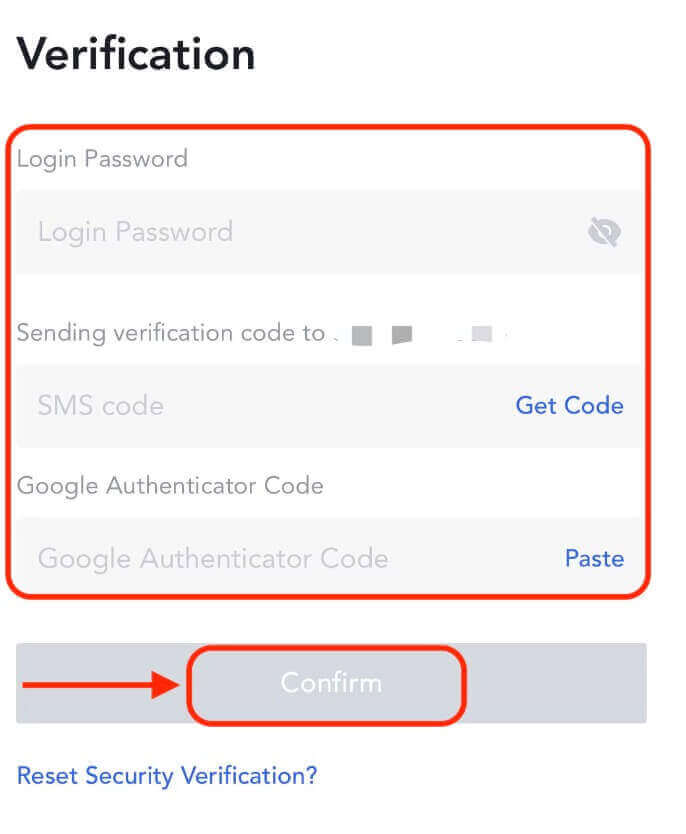
two-factor authentication (2FA) သည် MEXC ရှိ မရှိမဖြစ် လုံခြုံရေးအင်္ဂါရပ်တစ်ခုဖြစ်သည်။ သင်၏ MEXC အကောင့်တွင် 2FA ကို စနစ်ထည့်သွင်းပြီးသည်နှင့် သင်သည် သင်ဝင်ရောက်သည့်အခါတိုင်း MEXC/Google Authenticator အက်ပ်မှထုတ်ပေးသည့် သီးခြားအတည်ပြုကုဒ်ကို ထည့်သွင်းရန် လိုအပ်ပါသည်။
MEXC တွင်အကောင့်တစ်ခုအတည်ပြုနည်း
သင်၏ MEXC အကောင့်ကို အတည်ပြုခြင်းသည် ကိုယ်ရေးကိုယ်တာအချက်အလက်များကို ပံ့ပိုးပေးခြင်းနှင့် သင်၏အထောက်အထားကို အတည်ပြုခြင်းတို့ပါဝင်သည့် ရိုးရှင်းပြီး ရိုးရှင်းသောလုပ်ငန်းစဉ်တစ်ခုဖြစ်သည်။MEXC KYC အမျိုးအစားခွဲခြားမှုများ ကွာခြားချက်များ
MEXC KYC အမျိုးအစား နှစ်မျိုးရှိသည်- မူလနှင့် အဆင့်မြင့်။
- မူလ KYC အတွက် အခြေခံ ကိုယ်ရေးကိုယ်တာ အချက်အလက် လိုအပ်ပါသည်။ ပင်မ KYC ကို ဖြည့်သွင်းခြင်းဖြင့် OTC အရောင်းအ၀ယ်များတွင် အကန့်အသတ်မရှိ 24 နာရီ ငွေထုတ်ခွင့်ကန့်သတ်ချက်ကို 80 BTC သို့ တိုးလာစေပါသည်။
- အဆင့်မြင့် KYC သည် အခြေခံကိုယ်ရေးကိုယ်တာအချက်အလက်များနှင့် မျက်နှာမှတ်မိမှု စစ်မှန်ကြောင်းအထောက်အထားရှိရန် လိုအပ်သည်။ အဆင့်မြင့် KYC ကို ဖြည့်သွင်းခြင်းဖြင့် OTC အရောင်းအ၀ယ်များတွင် အကန့်အသတ်မရှိ 24 နာရီ ငွေထုတ်ကန့်သတ်ချက်ကို 200 BTC အထိ တိုးလာစေပါသည်။
ဝဘ်ဆိုဒ်ရှိ Primary KYC
1. MEXC ဝဘ်ဆိုဒ်သို့ ဝင်ရောက်ပြီး သင့်အကောင့်ကို ထည့်သွင်းပါ။
ညာဘက်အပေါ်ထောင့်ရှိ သုံးစွဲသူအိုင်ကွန်ကို နှိပ်ပါ - [Identification]

2. "Primary KYC" ၏ဘေးတွင် [Verify] ကိုနှိပ်ပါ။ မူလ KYC ကိုကျော်ပြီး အဆင့်မြင့် KYC သို့ တိုက်ရိုက်သွားနိုင်သည်။
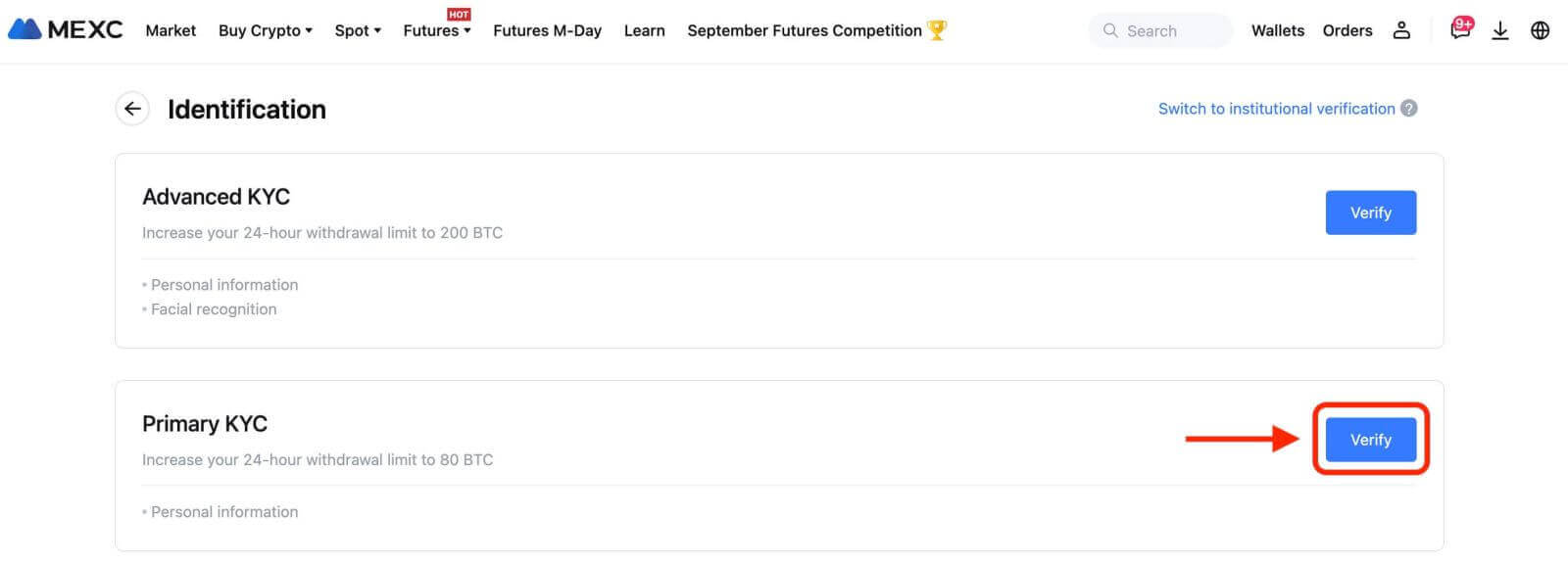
3. သင်၏ နိုင်ငံသား ID နှင့် ID အမျိုးအစားကို ရွေးချယ်ပါ။
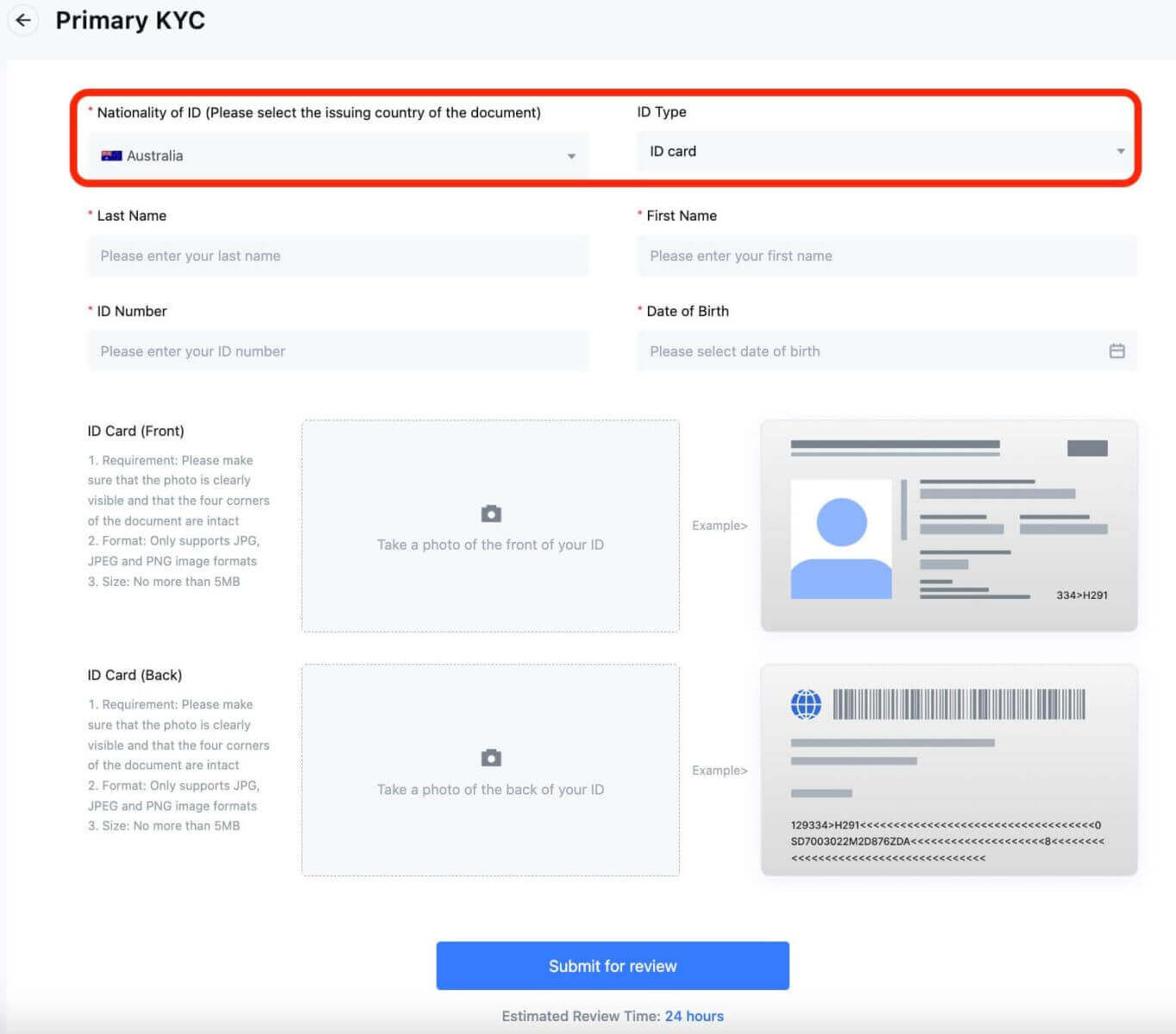 4. သင်၏အမည်၊ ID နံပါတ်နှင့် မွေးသက္ကရာဇ်ကို ထည့်ပါ။
4. သင်၏အမည်၊ ID နံပါတ်နှင့် မွေးသက္ကရာဇ်ကို ထည့်ပါ။
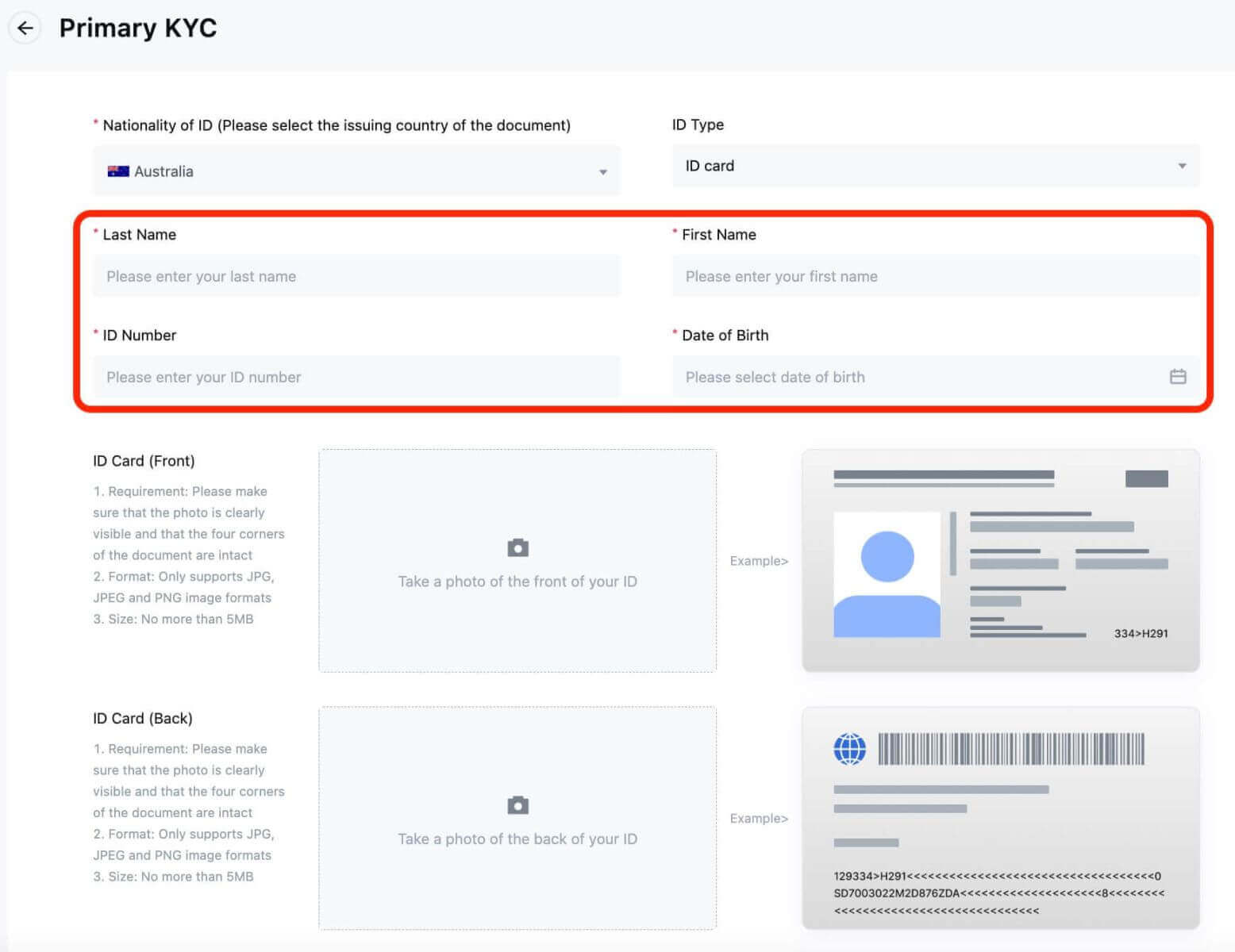
5. သင်၏ ID ကတ်၏ ရှေ့နှင့် နောက်ဘက် ဓာတ်ပုံများကို ရိုက်ယူပြီး ၎င်းတို့ကို အပ်လုဒ်လုပ်ပါ။
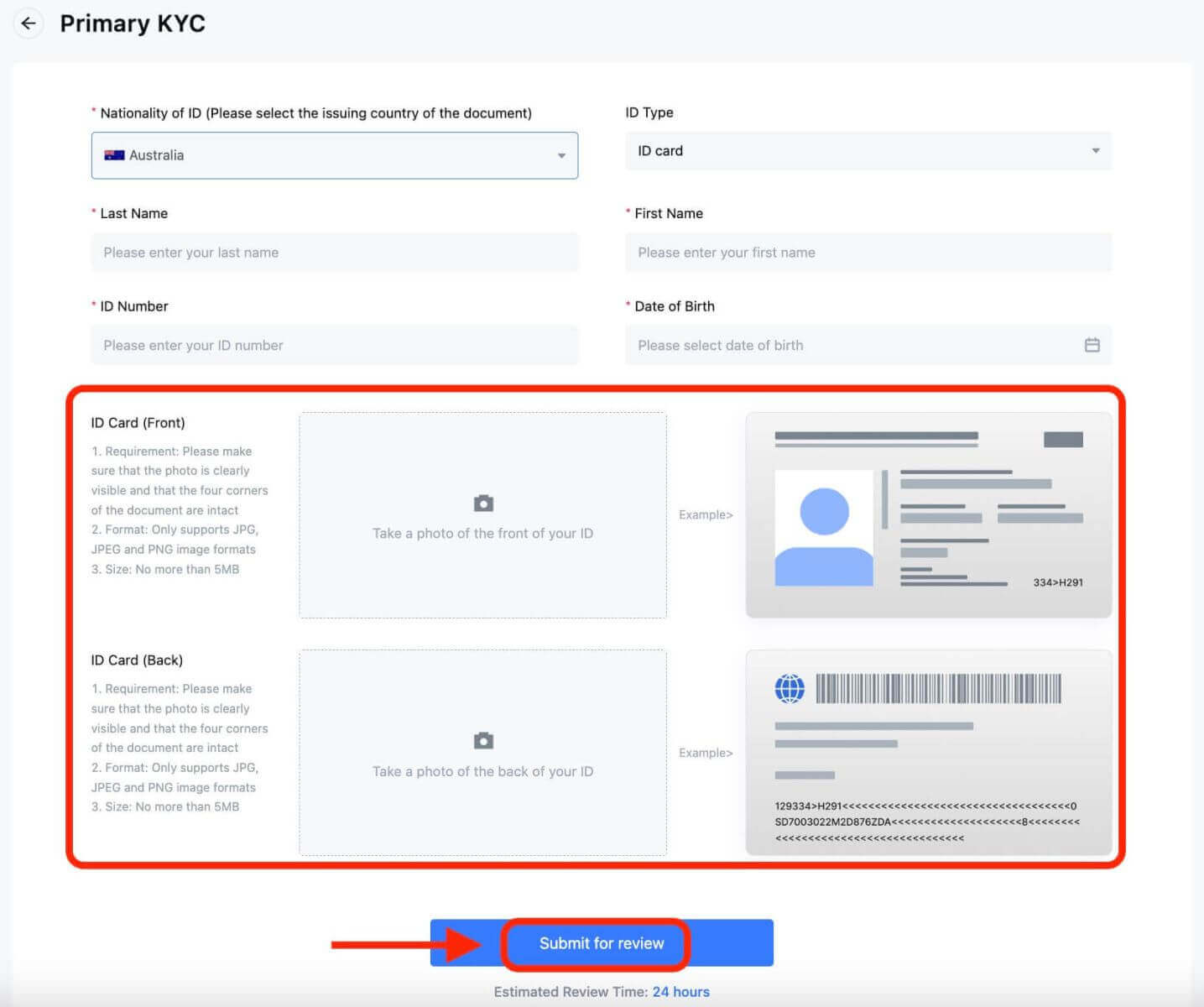
သင့်ဓာတ်ပုံကို ရှင်းရှင်းလင်းလင်းမြင်နိုင်စေရန်နှင့် စာရွက်စာတမ်း၏ လေးထောင့်အားလုံးသည် နဂိုအတိုင်းဖြစ်ကြောင်း သေချာပါစေ။ ပြီးသည်နှင့်၊ [Submit for review] ကိုနှိပ်ပါ။ မူလ KYC ၏ရလဒ်ကို 24 နာရီအတွင်းရရှိမည်ဖြစ်သည်။
Website ရှိ အဆင့်မြင့် KYC
1. MEXC ဝဘ်ဆိုဒ်သို့ ဝင်ရောက်ပြီး သင့်အကောင့်ကို ထည့်သွင်းပါ။
ညာဘက်အပေါ်ထောင့်ရှိ အသုံးပြုသူအိုင်ကွန်ကို နှိပ်ပါ - [Identification]။

2. "Advanced KYC" ၏နောက်တွင် [Verify] ကိုနှိပ်ပါ။
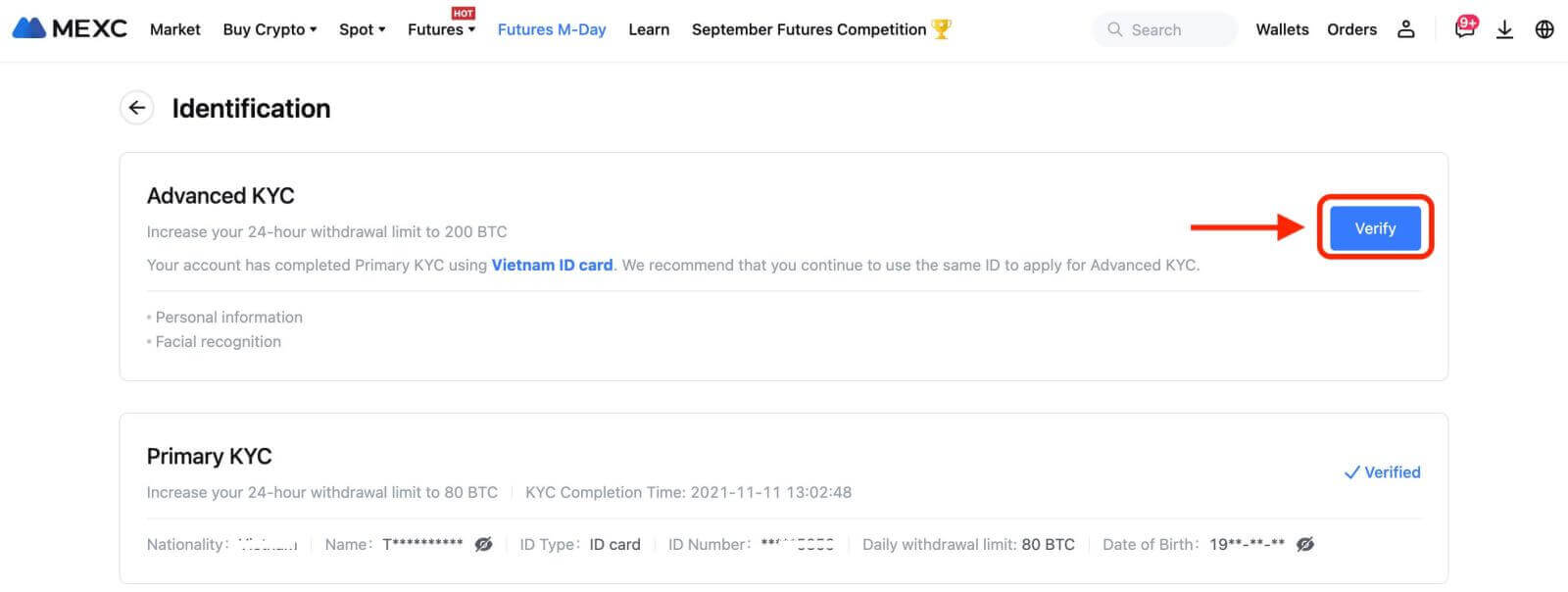
3. သင်၏ နိုင်ငံသား ID နှင့် ID အမျိုးအစားကို ရွေးချယ်ပါ။ [Confirm] ကိုနှိပ်ပါ။
ကျေးဇူးပြု၍ သတိပြုပါ- သင်၏ မူလ KYC ကို မပြီးမြောက်ပါက၊ အဆင့်မြင့် KYC အတွင်း သင်၏ နိုင်ငံသား ID နှင့် ID အမျိုးအစားကို ရွေးချယ်ရန် လိုအပ်ပါမည်။ သင်၏ မူလ KYC ကို ပြီးမြောက်ပါက မူလ KYC တွင် သင်ရွေးချယ်ထားသော နိုင်ငံသား ID ကို မူရင်းအတိုင်း အသုံးပြုမည်ဖြစ်ပြီး သင်၏ ID အမျိုးအစားကိုသာ ရွေးချယ်ရန် လိုအပ်မည်ဖြစ်ပါသည်။
4. "ကိုယ်ရေးကိုယ်တာသတိပေးချက်ကို ဖတ်ရှုပြီးဖြစ်ကြောင်း အတည်ပြုပြီး ဤခွင့်ပြုချက်တွင်ဖော်ပြထားသည့်အတိုင်း biometrics များအပါအဝင် ကျွန်ုပ်၏ကိုယ်ရေးကိုယ်တာအချက်အလက်များကို လုပ်ဆောင်ရန်အတွက် ကျွန်ုပ်၏သဘောတူညီချက်ကို ပေးဆောင်ရန်" ဘေးရှိအကွက်ကို အမှန်ခြစ်ပေးပါ။ [Next] ကိုနှိပ်ပါ။
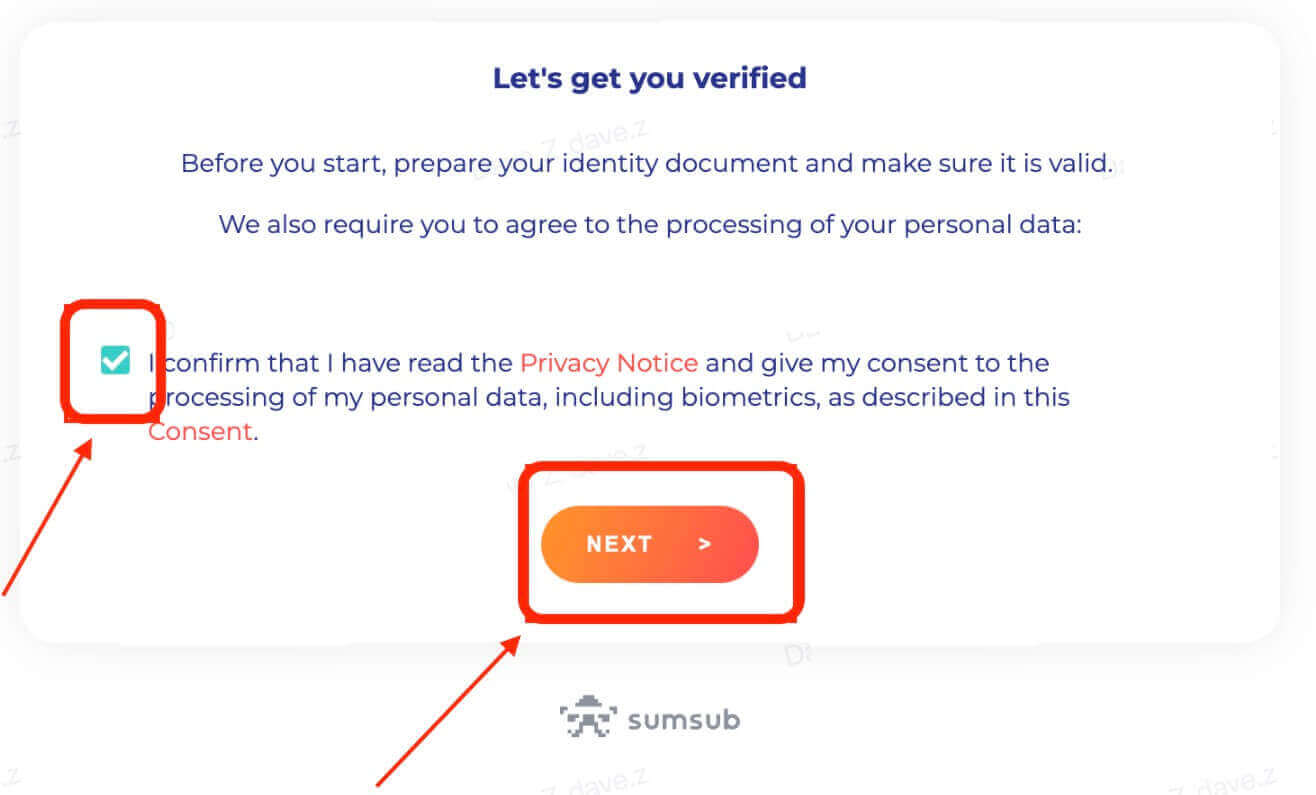
5. ဝဘ်စာမျက်နှာပေါ်တွင် လိုအပ်ချက်များနှင့်အညီ ဓာတ်ပုံများကို အပ်လုဒ်လုပ်ပါ။
စာရွက်စာတမ်းကို အပြည့်အဝပြသထားပြီး ဓာတ်ပုံတွင် သင့်မျက်နှာသည် ရှင်းရှင်းလင်းလင်းမြင်ရကြောင်း သေချာပါစေ။
6. အချက်အလက်အားလုံးမှန်ကန်ကြောင်းစစ်ဆေးပြီးနောက်၊ အဆင့်မြင့် KYC ကိုတင်ပြပါ။
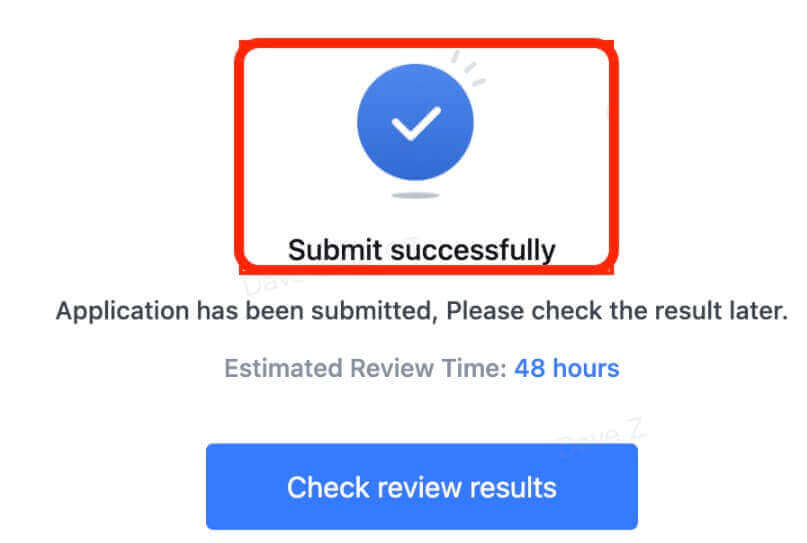
ရလဒ်ကို ၄၈ နာရီအတွင်း ရရှိနိုင်ပါသည်။ စိတ်ရှည်ရှည်နဲ့ စောင့်ပေးပါ။
Advanced KYC လုပ်ငန်းစဉ်အတွင်း အဖြစ်များသော အမှားများ
- မရှင်းလင်းသော၊ မှုန်ဝါးခြင်း သို့မဟုတ် မပြည့်စုံသောဓာတ်ပုံများကို ရိုက်ယူခြင်းသည် အဆင့်မြင့် KYC အတည်ပြုခြင်း မအောင်မြင်နိုင်ပါ။ မျက်နှာမှတ်မိခြင်းကို လုပ်ဆောင်သောအခါ၊ ကျေးဇူးပြု၍ ဦးထုပ်ကို ဖယ်ရှားပါ (လိုအပ်ပါက) ကင်မရာကို တိုက်ရိုက်မျက်နှာမူပါ။
- Advanced KYC သည် ပြင်ပအဖွဲ့အစည်း အများသူငှာ လုံခြုံရေးဒေတာဘေ့စ်သို့ ချိတ်ဆက်ထားပြီး၊ စနစ်သည် လူကိုယ်တိုင် အစားထိုး၍မရသော အလိုအလျောက် အတည်ပြုခြင်းကို လုပ်ဆောင်ပါသည်။ အကယ်၍ သင့်တွင် နေထိုင်ခွင့် ပြောင်းလဲမှု သို့မဟုတ် စစ်မှန်ကြောင်း အထောက်အထား အထောက်အထားများ အပြောင်းအလဲများကဲ့သို့ အထူးအခြေအနေများရှိပါက၊ အကြံဉာဏ်ရယူရန် အွန်လိုင်းဖောက်သည်ဝန်ဆောင်မှုကို ဆက်သွယ်ပါ။
- အကောင့်တစ်ခုစီသည် Advanced KYC ကို တစ်ရက်လျှင် သုံးကြိမ်အထိသာ လုပ်ဆောင်နိုင်သည်။ ကျေးဇူးပြု၍ အပ်လုဒ်လုပ်ထားသော အချက်အလက်များ၏ ပြည့်စုံမှုနှင့် တိကျမှုကို သေချာပါစေ။
- အက်ပ်အတွက် ကင်မရာခွင့်ပြုချက်များကို မပေးပါက၊ သင်သည် သင်၏အထောက်အထားစာရွက်စာတမ်း၏ ဓာတ်ပုံများကို ရိုက်ယူခြင်း သို့မဟုတ် မျက်နှာမှတ်မိခြင်းတို့ကို လုပ်ဆောင်နိုင်မည်မဟုတ်ပေ။
MEXC စကားဝှက်ကို ပြန်လည်သတ်မှတ်နည်း
သင်၏ MEXC စကားဝှက်ကို မေ့သွားပါက သို့မဟုတ် အကြောင်းတစ်ခုခုကြောင့် ၎င်းကို ပြန်လည်သတ်မှတ်ရန် လိုအပ်ပါက စိတ်မပူပါနှင့်။ ဤရိုးရှင်းသော အဆင့်များကို လိုက်နာခြင်းဖြင့် ၎င်းကို အလွယ်တကူ ပြန်လည်သတ်မှတ်နိုင်သည်-အဆင့် 1။ MEXC ဝဘ်ဆိုက် သို့ သွားပြီး စာမျက်နှာ၏ အထက်ညာဘက်ထောင့်တွင် တွေ့ရလေ့ရှိသော "အကောင့်ဝင်/အကောင့်ဖွင့်ခြင်း" ခလုတ်ကို နှိပ်ပါ။
အဆင့် 2. လော့ဂ်အင်စာမျက်နှာတွင်၊ "စကားဝှက်မေ့သွားပြီလား" ကိုနှိပ်ပါ။ Log In ခလုတ်အောက်က လင့်ခ်။
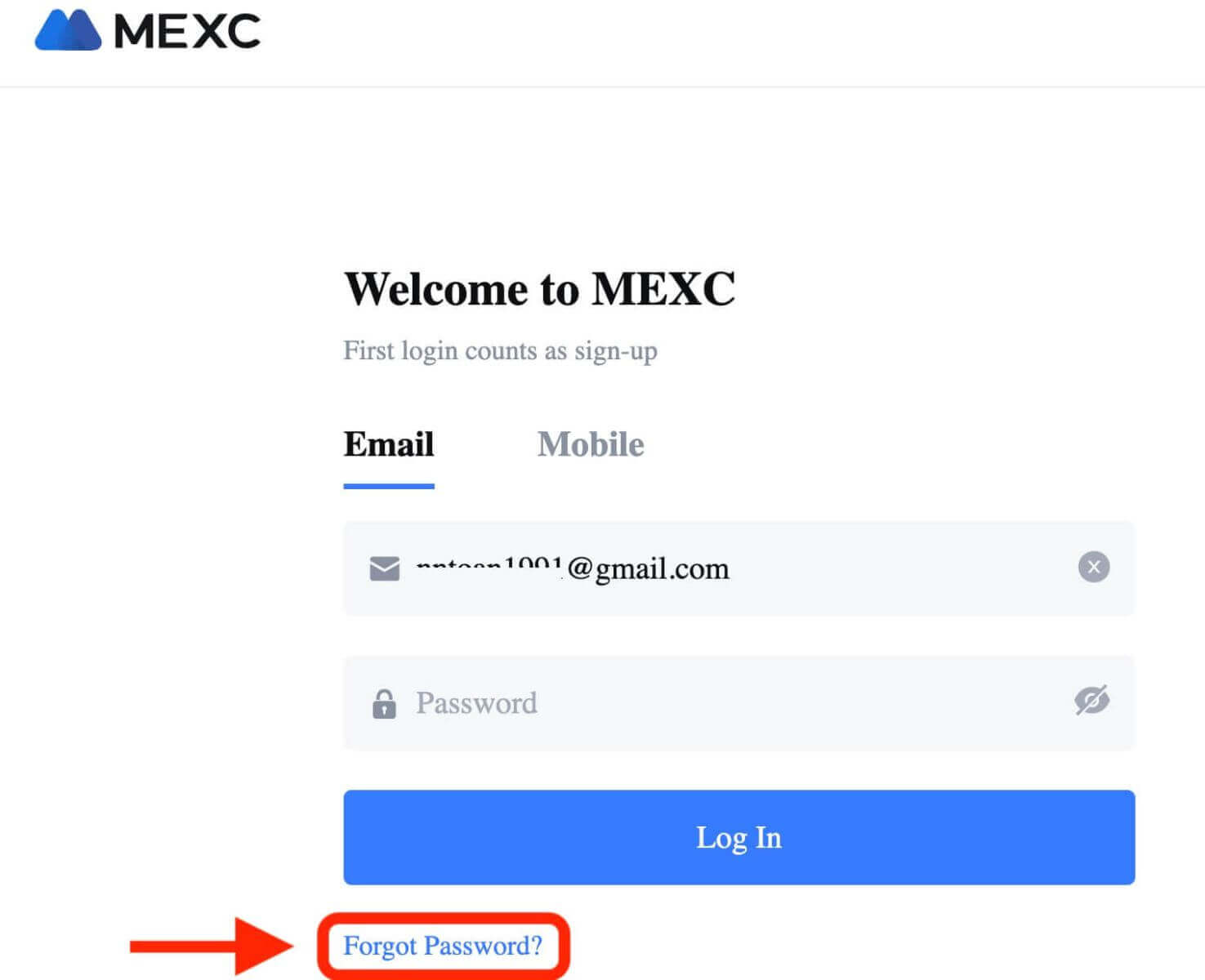
အဆင့် 3. သင့်အကောင့်ကို မှတ်ပုံတင်ရန် အသုံးပြုခဲ့သည့် အီးမေးလ်လိပ်စာ သို့မဟုတ် ဖုန်းနံပါတ်ကို ထည့်သွင်းပြီး "Next" ခလုတ်ကို နှိပ်ပါ။
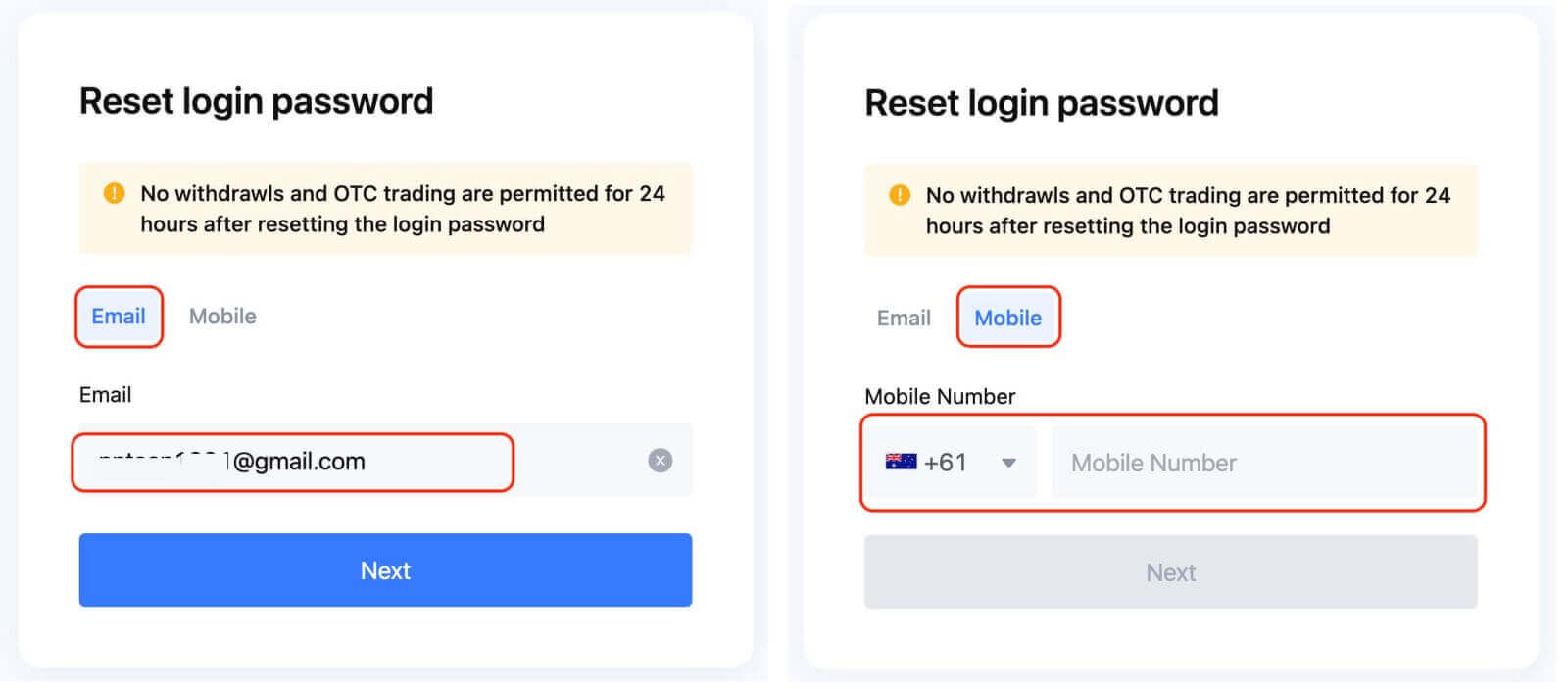
အဆင့် 4- လုံခြုံရေးအတိုင်းအတာတစ်ခုအနေဖြင့် သင်သည် bot တစ်ဦးမဟုတ်ကြောင်း အတည်ပြုရန် CAPTCHA ကို အပြီးသတ်ရန် MEXC မှ တောင်းဆိုနိုင်ပါသည်။ ဤအဆင့်ကို ပြီးမြောက်ရန် ပေးထားသည့် ညွှန်ကြားချက်များကို လိုက်နာပါ။
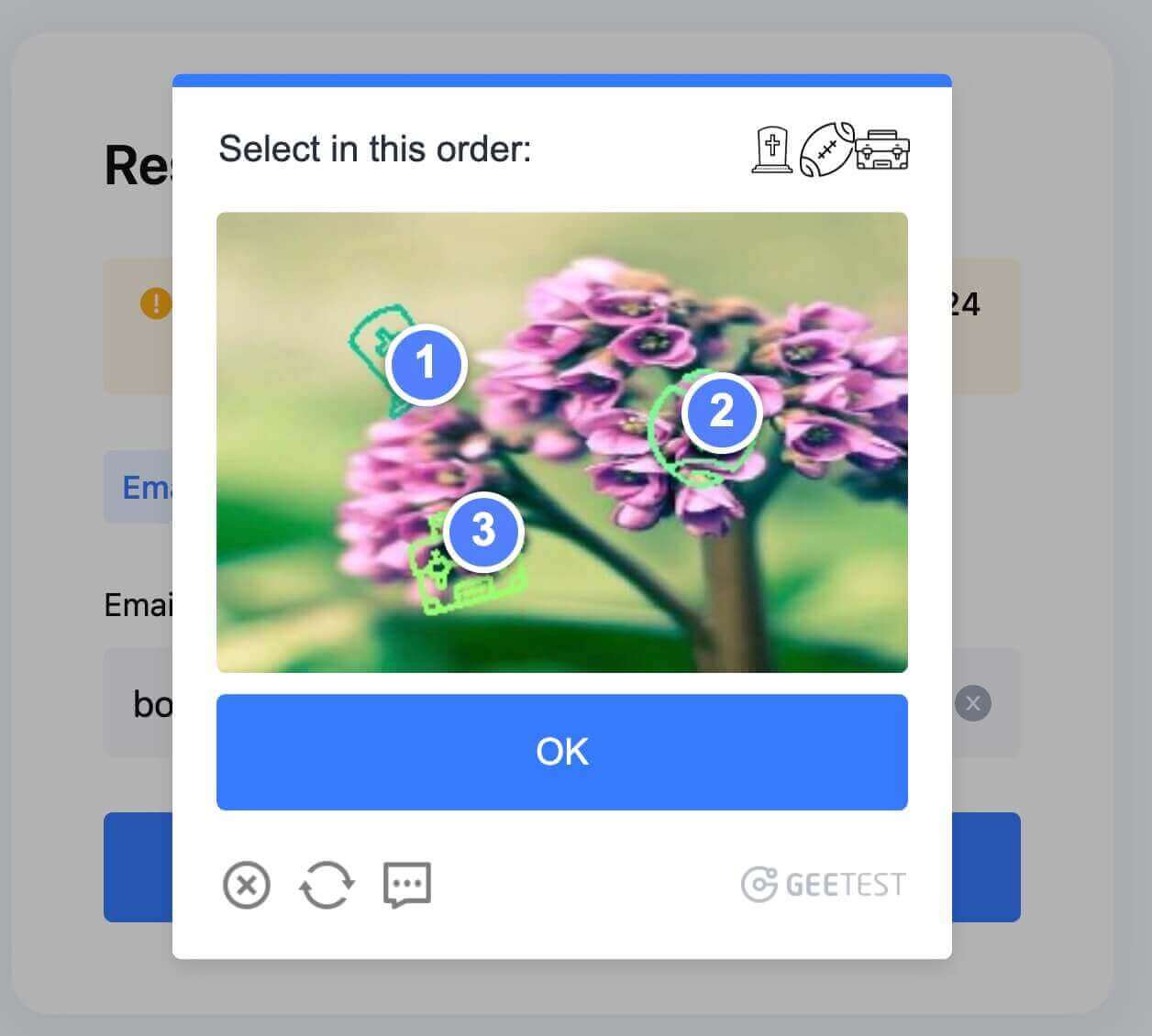
အဆင့် 5. "Get Code" ကိုနှိပ်ပြီး MEXC မှ မက်ဆေ့ချ်အတွက် သင့်အီးမေးလ်ဝင်စာပုံးကို စစ်ဆေးပါ။ အတည်ပြုကုဒ်ကို ထည့်သွင်းပြီး "NEXT" ကိုနှိပ်ပါ။
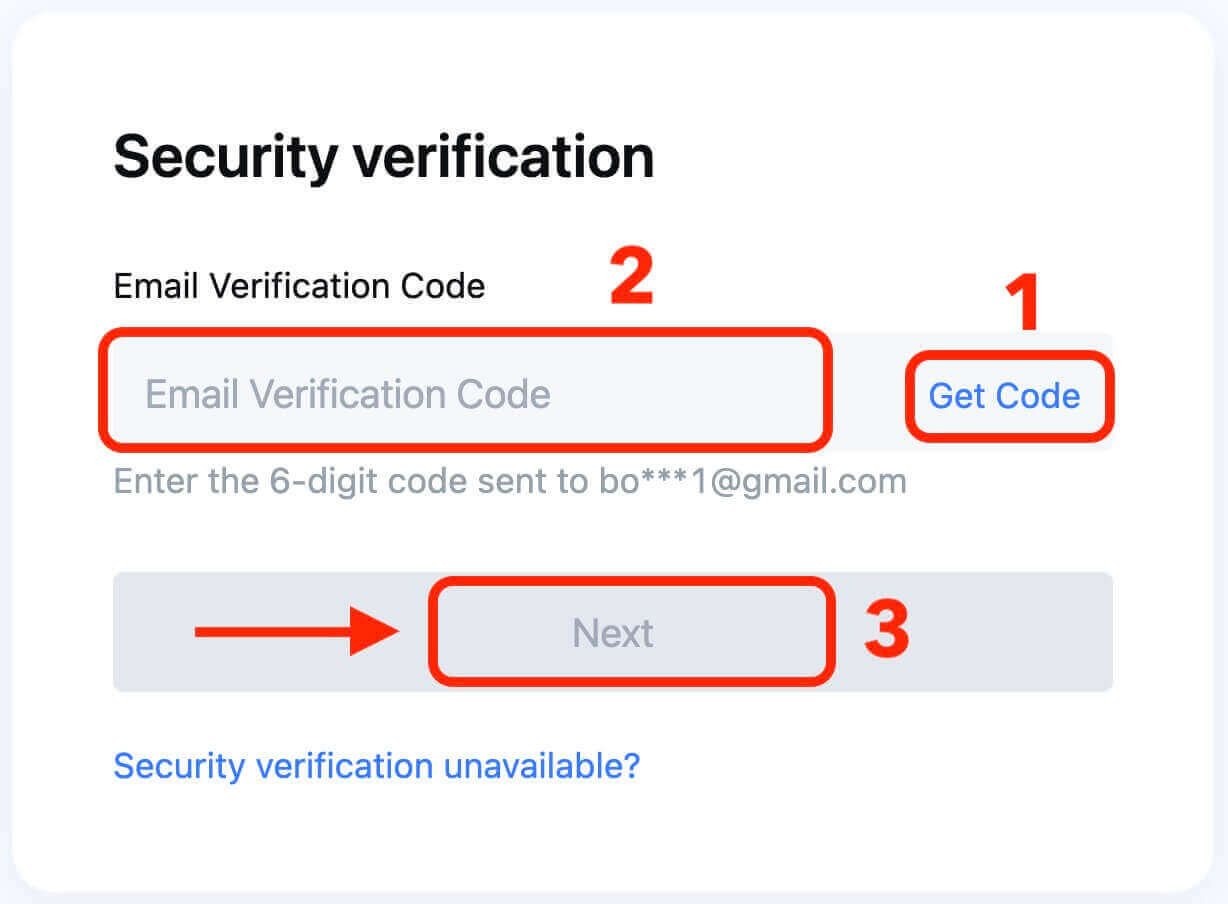
အဆင့် 6။ ၎င်းကိုအတည်ပြုရန် သင်၏စကားဝှက်အသစ်ကို ဒုတိယအကြိမ်ထည့်ပါ။ နှစ်ခုလုံး ကိုက်ညီမှုရှိစေရန် နှစ်ချက်စစ်ဆေးပါ။
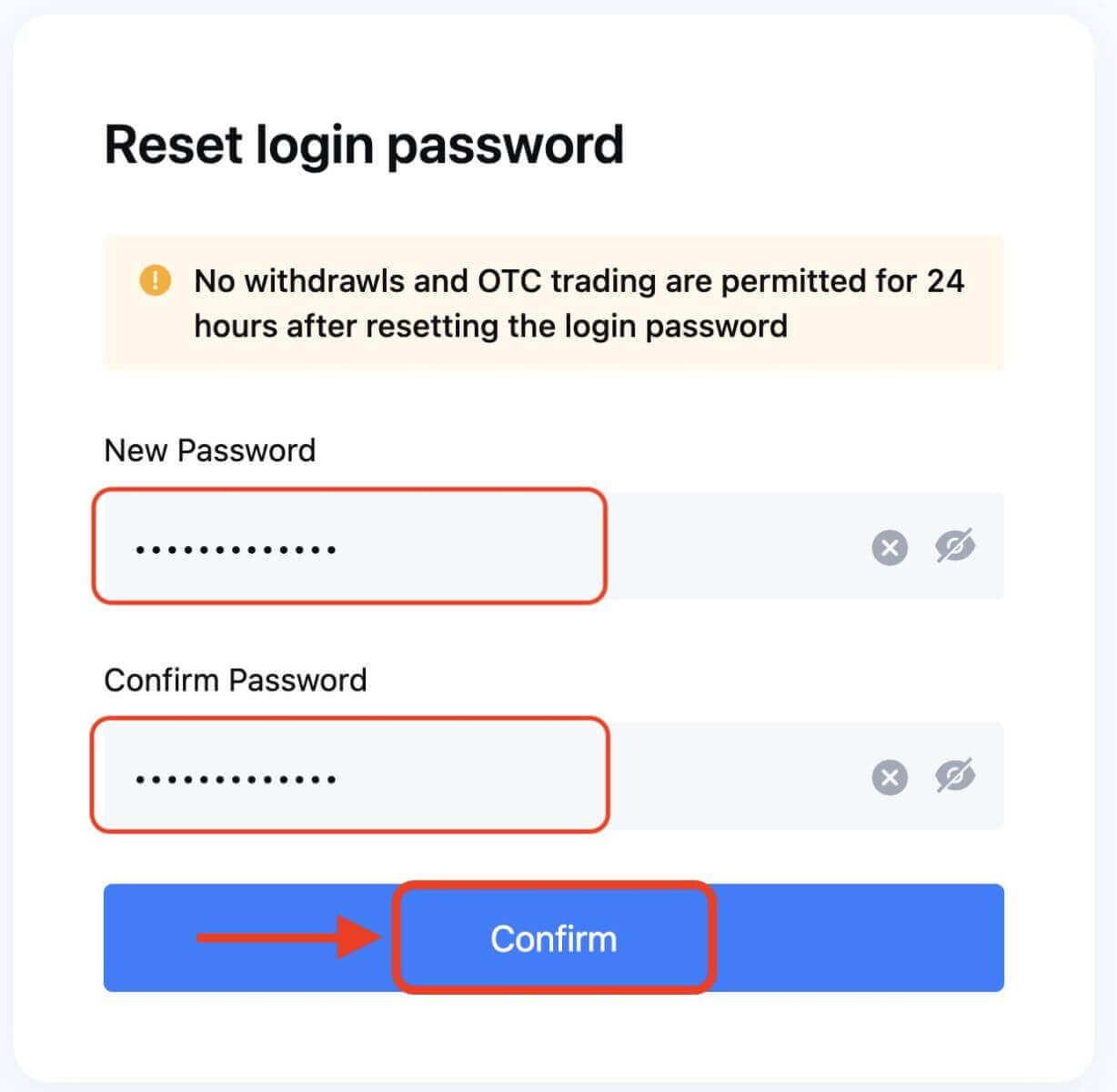
အဆင့် 7. ယခု သင်သည် သင်၏ စကားဝှက်အသစ်ဖြင့် သင့်အကောင့်သို့ ဝင်ရောက်နိုင်ပြီး MEXC နှင့် အရောင်းအဝယ်ပြုလုပ်ခြင်းကို ပျော်ရွှင်စွာ လုပ်ဆောင်နိုင်ပါပြီ။


